HAKEDİŞ KAYDI İLE İLGİLİ İŞLEMLER (TÜRK LİRASI ÜZERİNDEN SÖZLEŞMEYE BAĞLANAN İŞLER)
|
|
|
- Çağatay Memiş
- 8 yıl önce
- İzleme sayısı:
Transkript
1 HAKEDİŞ KAYDI İLE İLGİLİ İŞLEMLER (TÜRK LİRASI ÜZERİNDEN SÖZLEŞMEYE BAĞLANAN İŞLER) 1. Hakediş Bilgisi Girilecek Sözleşmeye Ait Bilgilerin Görüntülenmesi Öncelikle hakediş bilgisi gireceğimiz sözleşmenin tutar bilgilerini görüntüleyelim. Sözleşme Uygulamaları menüsü altından Bir Bakışta Sözleşme bağlantısına tıklayalım. 1
2 Sözleşme bilgilerini görüntüleyeceğimiz ihaleyi arayalım. İhalenin özet bilgileri ekranda gösterilir. Seç butonuna basarak işleme devam edelim. 2
3 Sistem seçilen ihale için, EKAP üzerinde kaydedilmiş olan sözleşme bilgilerini listeler. Bu ihaleye ilişkin tek bir sözleşme bilgisi vardır. Bu sözleşmeyi seçelim ve İlerle butonuna basarak devam edelim. 3
4 Sistem seçilen sözleşmeye ilişkin detaylı bilgileri gösterecektir. Görüldüğü üzere ihaleye ilişkin; Sözleşme Bedeli : ,00 TL Olarak kaydedilmiş durumdadır. 4
5 2. Hakediş Tutar Bilgisinin Girilmesi Bilgilerini görüntülemiş olduğumuz sözleşmeye ilişkin hakediş tutar bilgisi girebiliriz. Sözleşme Uygulamaları > İş Artışı/Eksilişi, Fiyat Farkı(+/-) ve Hakediş İşlemleri menüsü altından İş Artışı/Eksilişi, Fiyat Farkı(+/-) ve Hakediş Kayıt bağlantısına tıklayalım. 5
6 Hakediş bilgisi girilecek ihaleyi arayalım. Seç butonuna basarak devam edelim. 6
7 Sistem seçtiğimiz ihale için EKAP üzerinde kaydedilmiş durumda olan sözleşmeleri listeleyecektir. Bu ihale için kaydedilmiş durumda olan bir adet sözleşme vardır. Bu sözleşmeyi seçelim. 7
8 Sistem seçilen sözleşme için yapılabilecek işlemleri gösterir. Hakediş Kayıt seçeneğine tıklayalım ve İlerle butonuna basalım. 8
9 Sistem seçilen ihale ve sözleşmeye ait çeşitli bilgileri ekranda gösterir. Sözleşme Bilgileri başlığı altında: - Net Sözleşme Bedeli (TRY) --> Sistem Net Sözleşme Bedeli (TRY) bilgisini otomatik hesaplar ve bu alanda gösterir. Sözleşmede girilen ilk sözleşme bedeline bu sözleşme ile ilgili herhangi bir iş artış/iş eksiliş bilgisi girişi yapılmış ise, bu tutarların toplamı sonucunda oluşan net sözleşme tutarıdır. Daha önce bir bakışta sözleşme ekranı aracılığı ile görüntülediğimiz sözleşme bedellerinin doğru bir şekilde yansıtıldığını görebiliyoruz. 9
10 Hakediş bilgilerinin girileceği ekranda, girilecek hakedişin geçerli olduğu başlangıç ve bitiş tarih bilgisi kullanıcı tarafından girilebilmektedir. Başlangıç ve bitiş tarihi formatı dd/mm/yyyy formatında olacaktır. Tarih bilgileri için aşağıdaki kontroller gerçekleştirilir : - İki tarih bilgisi de boş geçilemez. - Başlangıç Tarihi, sözleşme tarihinden daha erken olamaz. Sözleşme tarihinden önce bir tarih girilirse hata verilir. - Bitiş Tarihi, Başlangıç tarihinden daha erken olamaz. Başlangıç tarihinden önce bir tarih girilirse hata verilir. 10
11 11
12 Sistem,hakediş bilgilerinin girileceği ekranda, sözleşmeye ilişkin daha önce girilmiş olan, "Kaydedildi" ve "Güncellendi" durumundaki hakediş kayıtlarını bulur. "Silindi" durumundaki hakediş kayıtları hesaplamalarda göz önüne alınmaz. Örnek Hesaplamalar : Bir Sözleşmeye Ait İlk Defa Bir Hakediş Tutar Bilgisi Girilecek ise ; "Bir Önceki Hakedişin Toplam Tutarı(TRY)" = 0 olacaktır. "Sözleşme Fiyatları İle Yapılan İş Tutarı(TRY)" = 0 olacaktır. Kullanıcı bu ihalemize ilişkin hakedişin tutarı bilgisini girsin : "Bu Hakedişin Toplam Tutarı (Döviz)"= ,00 TRY 12
13 Sistem aşağıdaki kontrolü gerçekleştirir : Bu Hakedişin Toplam Tutarı (TRY)+ Bir Önceki Hakedişin Toplam Tutarı (TRY) <= Net Sözleşme Bedeli (TRY) ,00 TRY + 0 TRY <= ,00 TRY Bu veri girişi yanlıştır. Sistem Bu Hakedişin Toplam Tutarı (TRY) bilgisini otomatik olarak düzenler. 13
14 Kullanıcı,hakediş bilgilerinin girileceği ekranda, "Bu Hakedişin Toplam Tutarı (TRY)" alanına, hakediş tutarını girebilmelidir. Kullanıcının girdiği "Bu Hakedişin Toplam Tutarı (TRY)" ile sistemin otomatik hesapladığı "Bir Önceki Hakedişin Toplam Tutarı(TRY)" bilgisinin toplamı; "Net Sözleşme Bedeli (TRY) tutarına eşit ya da küçük olduğunu kontrol ederek; bulduğu toplamı "Sözleşme Fiyatları İle Yapılan İş Tutarı (TRY)" alanına yazar ve ekranda gösterir. Bu bilgi kullanıcı tarafından değiştirilememelidir. 14
15 Kullanıcının Kaydet butonuna basması ile girilen bilgiler kaydedilir. Sistem kaydetme işleminin başarılı olduğuna dair mesaj verir. 15
16 İkinci bir hakediş kayıt işlemi gerçekleştirelim. Bir Önceki Hakedişin Toplam Tutarı (TRY) ve Sözleşme Fiyatları İle Yapılan İş Tutarı(TRY) alanlarına hangi bilgilerin getirildiğini görüntüleyelim. 16
17 Görüldüğü üzere bir önceki hakediş işleminde girdiğimiz tutarlar değiştirilemeyecek şekilde ekranda görüntülenmektedir. 17
18 Bu Hakedişin Toplam Tutarı (TRY) alanına, bu hakedişe konu olan tutar bilgisini girelim. Sistem yine aşağıdaki kontrolü gerçekleştirir. Bu Hakedişin Toplam Tutarı (TRY)+ Bir Önceki Hakedişin Toplam Tutarı (TRY) <= Net Sözleşme Bedeli (TRY) , ,00 <= ,00 Bu veri girişi yanlıştır. Sistem hata mesajı verir ve tutar alanını tekrar giriş yapılabilmesi amacıyla temizler. 18
19 Hakediş bilgisini doğru bir şekilde girelim ve Kaydet butonuna basarak işlemi kaydedelim. 19
20 Sistem kaydetme işlemini başarı ile gerçekleştirdiğine dair mesaj verir. 20
21 3. İş Artış/Eksiliş İşlemi Gerçekleştirilerek Net Sözleşme Bedeli Bilgisinin Değiştirilmesi Sistem Net Sözleşme Bedeli (TRY) bilgisini otomatik hesaplamakta ve ekranlarda göstermektedir. Sözleşmede girilen ilk sözleşme bedeline bu sözleşme ile ilgili herhangi bir iş artış/iş eksiliş bilgisi girişi yapılmış ise, bu tutarların toplamı sonucunda oluşan net sözleşme tutarıdır. Fiyat farkı işlemi net sözleşme bedelini etkilemeyecektir. İşlem yaptığımız sözleşme için iş artışı bilgisi girelim. İş Artış(+) seçeneğini seçerek İlerle butonuna basalım. 21
22 İş Artış (+) Miktarı (TRY) ,00 TRY bilgisini ve tarih bilgilerini girelim. Kaydet butonuna basarak işlemi kaydedelim. 22
23 Sistem işlemin başarılı bir şekilde kaydedildiğine dair mesaj verecektir. Bu durumda yeni net sözleşme bedeli şu şekilde olacaktır. Net Sözleşme Bedeli (TRY) ,00 23
24 Sözleşme için tekrar hakediş kayıt işlemi gerçekleştirmek istediğimizde yeni net sözleşme bedelinin ekranda doğru bir şekilde yansıtıldığını görebiliyoruz. 24
25 Hakediş tutarlarına ilişkin aşağıdaki bilgileri girerek kayıt işlemini gerçekleştirelim. Bu Hakedişin Toplam Tutarı (TRY) 2.500,00 25
26 Sistem girilen bilgilerin başarılı bir şekilde kaydedildiğine dair mesaj verir. 26
27 4. Hakediş Tutarlarının Görüntülenmesi, Güncellenmesi ve Silinmesi Hakediş Tutarlarının Görüntülenmesi Sözleşmeye ilişkin girmiş olduğumuz hakediş bilgilerini görüntüleyebilir ve kayıtlar üzerinde güncelleme ve silme işlemi gerçekleştirebiliriz. Sözleşme Uygulamaları > İş Artışı/Eksilişi, Fiyat Farkı(+/-) ve Hakediş İşlemleri menüsü altından İş Artışı/Eksilişi, Fiyat Farkı(+/-) ve Hakediş Sorgulama bağlantısına tıklayalım. 27
28 Hakediş bilgisi sorgulanacak ihaleyi arayalım. Seç butonuna basarak devam edelim. 28
29 Arama sonucu bilgilerine ulaşılan ihale altında kaydedilen sözleşmeler için, bu aşamaya kadar girilmiş olan tüm işlemler listelenecektir. İşlem Türü kısmından hakediş işlemlerini seçerek filtreleme yapabiliriz. 29
30 Ekrandan da görüldüğü gibi Hakediş işlem türünü seçerek, Ara butonuna basalım. 30
31 Sistem,sözleşme için girilmiş olan tüm hakediş kayıtlarını gösterecektir. İlk kayıt üzerinde Görüntüle butonuna basarak hakediş bilgilerini görüntüleyelim. 31
32 Görüldüğü üzere ilk hakediş kaydına ilişkin veriler kaydedildiği gibi gelmektedir. 32
33 İkinci olarak kaydedilen hakediş kaydı üzerinde Görüntüle butonuna basarak hakediş bilgilerini görüntüleyelim. 33
34 Görüldüğü gibi, ilk kayıt aşamasında girilen hakediş bilgisi, bu hakedişin tutarı ve sözleşme fiyatları ile yapılan iş tutarı bilgileri doğru bir şekilde görüntülenmektedir. 34
35 En son kaydedilen hakediş kaydı üzerinde Görüntüle butonuna basarak hakediş bilgilerini görüntüleyelim. 35
36 Görüldüğü gibi, ilk ve ikinci kayıt aşamasında girilen hakediş bilgileri, bu hakedişin tutarı ve sözleşme fiyatları ile yapılan iş tutarı bilgileri doğru bir şekilde yansıtılmaktadır.bu aşamada dikkat edilecek diğer bir nokta, bu hakediş işleminden önce gerçekleştirilen iş artış işlemi sonucunda oluşan net sözleşme bedeli bilgisinin ekranda doğru bir şekilde yansıtıldığıdır. 36
37 Hakediş Tutarlarının Güncellenmesi İlk hakediş kaydı üzerinde güncelleme işlemi gerçekleştirelim ve diğer kayıtları nasıl etkilediğini görelim. 37
38 Güncelleme butonuna basıldıktan sonra açılan ekran üzerinde, tarih bilgilerini ve Bu Hakedişin Toplam Tutarı (TRY) bilgisini güncelleyebiliriz. 38
39 Hakediş tutarlarına ilişkin bilgileri aşağıdaki gibi güncelleyerek kayıt işlemini gerçekleştirelim. Bu Hakedişin Toplam Tutarı (TRY) 6.250,00 39
40 İlk hakediş kaydı için gerçekleştirilen güncelleme işlemi sonrasında, bir sonraki hakediş kaydının nasıl etkilendiğini inceleyelim. 40
41 Görüldüğü üzere hakediş tutar bilgileri güncellenen ilk kayda ilişkin bilgiler ikinci hakediş kaydı içerisinde Bir Önceki Hakedişin Toplam Tutarı(TRY) alanlarına yansıtılmış durumdadır. 41
42 Yine ilk hakediş kaydı için gerçekleştirilen güncelleme işlemi sonrasında, en son hakediş kaydının nasıl etkilendiğini inceleyelim. 42
43 Görüldüğü üzere ilk kayıda gerçekleştirilen hakediş tutar güncelleme işlemine ilişkin bilgiler, en son hakediş kaydı içerisinde tutarlarına yansıtılmış durumdadır. 43
44 Hakediş Tutarlarının Silinmesi Hakediş kayıtları üzerinde silme işlemi gerçekleştirerek, bu işlemin diğer hakediş kayıtlarını nasıl etkilediğini inceleyelim. 3 adet hakediş kaydı gerçekleştirmiştik. Bu kayıtlardan ikincisini silelim. 44
45 Sistem silme işlemi için son bir onay isteyecektir. Tamam butonuna basarak işlemi onaylayalım. 45
46 İkinci kayıt üzerinde yapılan silme işleminin ilk hakediş kaydını nasıl etkilediğini görebilmek için, ilk kayıt üzerinde Görüntüle simgesine tıklayalım. 46
47 Görüldüğü üzere, silme işleminin ilk kayıt üzerinde herhangi bir etkisi olmamıştır. (Etkisi olmamasını bekliyorduk. ) 47
48 İkinci kayıt üzerinde yapılan silme işleminin, en son girilen hakediş kaydını nasıl etkilediğini görebilmek için, bu kayıt üzerinde Görüntüle simgesine tıklayalım. 48
49 Görüldüğü üzere ikinci kayıt üzerinde gerçekleştirilen silme işlemi son kayıt üzerinde güncelleme yapılmasına sebep olmuş ve ikinci hakediş kaydına ilişkin bilgiler kümülatif değerlerden çıkarılmıştır. 49
50 HAKEDİŞ KAYDI İLE İLGİLİ İŞLEMLER (YABANCI PARA BİRİMİ ÜZERİNDEN SÖZLEŞMEYE BAĞLANAN İŞLER) 1. Hakediş Bilgisi Girilecek Sözleşmeye Ait Bilgilerin Görüntülenmesi Öncelikle hakediş bilgisi gireceğimiz sözleşmenin tutar bilgilerini görüntüleyelim. Sözleşme Uygulamaları menüsü altından Bir Bakışta Sözleşme bağlantısına tıklayalım. 50
51 Sözleşme bilgilerini görüntüleyeceğimiz ihaleyi arayalım. İhalenin özet bilgileri ekranda gösterilir. Seç butonuna basarak işleme devam edelim. 51
52 Sistem seçilen ihale için EKAP üzerinde kaydedilmiş olan sözleşme bilgilerini listeler. Bu ihaleye ilişkin tek bir sözleşme bilgisi vardır. Bu sözleşmeyi seçelim ve İlerle butonuna basarak devam edelim. 52
53 Sistem seçilen sözleşmeye ilişkin detaylı bilgileri gösterecektir. Görüldüğü üzere ihaleye ilişkin; Sözleşme Bedeli : ,00 TL Sözleşme Bedeli (Döviz) : ,00 BND Olarak kaydedilmiş durumdadır. 53
54 2. Hakediş Tutar Bilgisinin Girilmesi Bilgilerini görüntülemiş olduğumuz sözleşmeye ilişkin hakediş tutar bilgisi girebiliriz. Sözleşme Uygulamaları > İş Artışı/Eksilişi, Fiyat Farkı(+/-) ve Hakediş İşlemleri menüsü altından İş Artışı/Eksilişi, Fiyat Farkı(+/-) ve Hakediş Kayıt bağlantısına tıklayalım. 54
55 Hakediş bilgisi girilecek ihaleyi arayalım. Seç butonuna basarak devam edelim. 55
56 Sistem seçtiğimiz ihale için EKAP üzerinde kaydedilmiş durumda olan sözleşmeleri listeleyecektir. Bu ihale için kaydedilmiş durumda olan bir adet sözleşme vardır. Bu sözleşmeyi seçelim. 56
57 Sistem seçilen sözleşme için yapılabilecek işlemleri gösterir. Hakediş Kayıt seçeneğine tıklayalım ve İlerle butonuna basalım. 57
58 Sistem seçilen ihale ve sözleşmeye ait çeşitli bilgileri ekranda gösterir. Sözleşme Bilgileri başlığı altında: - Net Sözleşme Bedeli (TRY) --> Sistem Net Sözleşme Bedeli (TRY) bilgisini otomatik hesaplar ve bu alanda gösterir.sözleşmede girilen ilk sözleşme bedeline bu sözleşme ile ilgili herhangi bir iş artış/iş eksiliş bilgisi girişi yapılmış ise, bu tutarların toplamı sonucunda oluşan net sözleşme tutarıdır. - Net Sözleşme Bedeli (Döviz) --> Sadece yabancı para birimi cinsinden sözleşme imzalanan ihalelerde gösterilecektir. Yabancı para birimi cinsinden yapılmış bir sözleşmenin net sözleşme bedelidir. Sistem yine Net Sözleşme Bedeli (Döviz) bilgisini otomatik hesaplar ve bu alanda gösterir. Sözleşmede girilen ilk sözleşme bedeline bu sözleşme ile ilgili dövizli herhangi bir iş artış/iş eksiliş bilgisi girişi yapılmış ise, bu tutarların toplamı sonucunda oluşan net sözleşme tutarıdır. - Sözleşme Döviz Türü -->Sadece yabancı para birimi cinsinden sözleşme imzalanan ihalelerde gösterilecektir.yabancı para birimi üzerinden kaydedilmiş bir sözleşmenin döviz türü bilgisidir. Daha önce bir bakışta sözleşme ekranı aracılığı ile görüntülediğimiz sözleşme bedellerinin doğru bir şekilde yansıtıldığını görebiliyoruz. 58
59 59
60 Hakediş bilgilerinin girileceği ekranda, girilecek hakedişin geçerli olduğu başlangıç ve bitiş tarih bilgisi kullanıcı tarafından girilebilmektedir. Başlangıç ve bitiş tarihi formatı dd/mm/yyyy formatında olacaktır. Tarih bilgileri için aşağıdaki kontroller gerçekleştirilir : - İki tarih bilgisi de boş geçilemez. - Başlangıç Tarihi, sözleşme tarihinden daha erken olamaz. Sözleşme tarihinden önce bir tarih girilirse hata verilir. - Bitiş Tarihi, Başlangıç tarihinden daha erken olamaz. Başlangıç tarihinden önce bir tarih girilirse hata verilir. 60
61 61
62 Sistem,hakediş bilgilerinin girileceği ekranda, sözleşmeye ilişkin daha önce girilmiş olan, "Kaydedildi" ve "Güncellendi" durumundaki hakediş kayıtlarını bulur. "Silindi" durumundaki hakediş kayıtları hesaplamalarda göz önüne alınmaz. Örnek Hesaplamalar : Bir Sözleşmeye Ait İlk Defa Bir Hakediş Tutar Bilgisi Girilecek ise ; "Bir Önceki Hakedişin Toplam Tutarı(Döviz)" = 0 ve "Sözleşme Fiyatları İle Yapılan İş Tutarı(Döviz)" = 0 olacaktır. Kullanıcı bu ihalemize ilişkin hakedişin tutarı bilgisini girsin : "Bu Hakedişin Toplam Tutarı (Döviz)"= ,00 TRY 62
63 Sistem aşağıdaki kontrolü gerçekleştirir : Bu Hakedişin Toplam Tutarı (Döviz)+ Bir Önceki Hakedişin Toplam Tutarı (Döviz) <= Net Sözleşme Bedeli (Döviz) ,00 BND + 0 BND <= ,00 BND Bu veri girişi yanlıştır. Sistem Bu Hakedişin Toplam Tutarı (Döviz) bilgisini otomatik olarak düzenler. 63
64 Aynı hesaplamalar Türk Lirası bölümü için de yapılacaktır. Kullanıcı bu ihalemize ilişkin hakedişin tutarı bilgisini girsin : "Bu Hakedişin Toplam Tutarı (TRY)"= ,00 TRY 64
65 Sistem aşağıdaki kontrolü gerçekleştirir : Bu Hakedişin Toplam Tutarı (TRY)+ Bir Önceki Hakedişin Toplam Tutarı (TRY) <= Net Sözleşme Bedeli (TRY) ,00 TRY + 0 TRY <= ,00 TRY Bu veri girişi yanlıştır. Sistem Bu Hakedişin Toplam Tutarı (TRY) bilgisini otomatik olarak düzenler. 65
66 Ayrıca kullanıcı Bu Hakedişin Toplam Tutarı (TRY) ve Bu Hakedişin Toplam Tutarı(Döviz) kısımlarını boş geçemez. Sistem böyle bir durumda hata mesajı verecektir. 66
67 Hakediş tutarlarına ilişkin bilgilerimizi girelim ve Kaydet butonuna basarak kayıt işlemini gerçekleştirelim. 67
68 İkinci bir hakediş kayıt işlemi gerçekleştirelim. Bir Önceki Hakedişin Toplam Tutarı (TRY), Sözleşme Fiyatları İle Yapılan İş Tutarı(TRY), Bir Önceki Hakedişin Toplam Tutarı (Döviz), Sözleşme Fiyatları İle Yapılan İş Tutarı (Döviz), alanlarına hangi bilgilerin getirildiğini görüntüleyelim. 68
69 Görüldüğü üzere bir önceki hakediş işleminde girdiğimiz tutarlar değiştirilemeyecek şekilde ekranda görüntülenmektedir. 69
70 Bu Hakedişin Toplam Tutarı (Döviz) alanına, bu hakedişe konu olan tutar bilgisini girelim. 70
71 Sistem yine aşağıdaki kontrolü gerçekleştirir. Bu Hakedişin Toplam Tutarı (Döviz)+ Bir Önceki Hakedişin Toplam Tutarı (Döviz) <= Net Sözleşme Bedeli (Döviz) , ,00 <= ,00 Bu veri girişi yanlıştır. Sistem hata mesajı verir ve tutar alanını tekrar giriş yapılabilmesi amacıyla temizler. 71
72 Hakediş bilgisini doğru bir şekilde girelim ve Kaydet butonuna basarak işlemi kaydedelim. 72
73 Sistem Bu Hakedişin Toplam Tutarı (TRY) bilgisinin girilmesi gerektiğine dair hata mesajı verir. 73
74 Bu Hakedişin Toplam Tutarı (TRY) bilgisini de girelim ve Kaydet butonuna basarak kayıt işlemini tamamlayalım. 74
75 Sistem kaydetme işlemini başarı ile gerçekleştirdiğine dair mesaj verir. 75
76 3. İş Artış/Eksiliş İşlemi Gerçekleştirilerek Net Sözleşme Bedeli Bilgisinin Değiştirilmesi Sistem Net Sözleşme Bedeli (TRY) ve Net Sözleşme Bedeli (Döviz) bilgilerini otomatik hesaplamakta ve ekranlarda göstermektedir. Sözleşmede girilen ilk sözleşme bedeline bu sözleşme ile ilgili herhangi bir iş artış/iş eksiliş bilgisi girişi yapılmış ise, bu tutarların toplamı sonucunda oluşan net sözleşme tutarıdır. Fiyat farkı işlemi net sözleşme bedelini etkilemeyecektir. İşlem yaptığımız sözleşme için iş artışı bilgisi girelim. İş Artış(+) seçeneğini seçerek İlerle butonuna basalım. 76
77 İş Artış (+) Miktarı (TRY) ,00 İş Artış (+) Miktarı (Döviz) ,00 Bilgilerini girelim ve kayıt edelim. 77
78 Sistem kayıt işleminin başarılı olduğuna dair mesaj verir. Bu durumda yeni net sözleşme bedelleri şu şekilde olacaktır. Net Sözleşme Bedeli (TRY) ,00 Net Sözleşme Bedeli (Döviz) ,00 78
79 Sözleşme için tekrar hakediş kayıt işlemi gerçekleştirmek istediğimizde yeni net sözleşme bedellerinin ekranda yansıtıldığını görebiliyoruz. 79
80 Hakediş tutarlarına ilişkin aşağıdaki bilgileri girerek kayıt işlemini gerçekleştirelim. Bu Hakedişin Toplam Tutarı (TRY) ,00 Bu Hakedişin Toplam Tutarı (Döviz) ,00 80
81 Sistem girilen bilgilerin başarılı bir şekilde kaydedildiğine dair mesaj verir. 81
82 4. Hakediş Kayıtlarının Görüntülenmesi, Güncellenmesi ve Silinmesi Hakediş Tutarlarının Görüntülenmesi Sözleşmeye ilişkin girmiş olduğumuz hakediş bilgilerini görüntüleyebilir ve kayıtlar üzerinde güncelleme ve silme işlemi gerçekleştirebiliriz. Sözleşme Uygulamaları > İş Artışı/Eksilişi, Fiyat Farkı(+/-) ve Hakediş İşlemleri menüsü altından İş Artışı/Eksilişi, Fiyat Farkı(+/-) ve Hakediş Sorgulama bağlantısına tıklayalım. 82
83 Hakediş bilgisi sorgulanacak ihaleyi arayalım. Seç butonuna basarak devam edelim. 83
84 Arama sonucu bilgilerine ulaşılan ihale altında kaydedilen sözleşmeler için, bu aşamaya kadar girilmiş olan tüm işlemler listelenecektir. İşlem Türü kısmından hakediş işlemlerini seçerek filtreleme yapabiliriz. 84
85 Ekrandan da görüldüğü gibi Hakediş işlem türünü seçerek, Ara butonuna basalım. 85
86 Sistem,sözleşme için girilmiş olan tüm hakediş kayıtlarını gösterecektir. İlk kayıt üzerinde Görüntüle butonuna basarak hakediş bilgilerini görüntüleyelim. ( Silindi durumunda gördüğünüz, sıra numarası 2 olan kaydı lütfen göz önüne almayınız. ) 86
87 Görüldüğü üzere ilk hakediş kaydına ilişkin veriler kaydedildiği gibi gelmektedir. 87
88 İkinci olarak kaydedilen hakediş kaydı üzerinde Görüntüle butonuna basarak hakediş bilgilerini görüntüleyelim. 88
89 Görüldüğü gibi, ilk kayıt aşamasında girilen hakediş bilgisi, bu hakedişin tutarı ve sözleşme fiyatları ile yapılan iş tutarı bilgileri doğru bir şekilde görüntülenmektedir. 89
90 En son kaydedilen hakediş kaydı üzerinde Görüntüle butonuna basarak hakediş bilgilerini görüntüleyelim. 90
91 Görüldüğü gibi, ilk ve ikinci kayıt aşamasında girilen hakediş bilgileri, bu hakedişin tutarı ve sözleşme fiyatları ile yapılan iş tutarı bilgileri doğru bir şekilde yansıtılmaktadır.bu aşamada dikkat edilecek diğer bir nokta, bu hakediş işleminden önce gerçekleştirilen iş artış işlemi sonucunda oluşan net sözleşme bedeli bilgisinin ekranda doğru bir şekilde yansıtıldığıdır. 91
92 Hakediş Tutarlarının Güncellenmesi İlk hakediş kaydı üzerinde güncelleme işlemi gerçekleştirelim ve diğer kayıtları nasıl etkilediğini görelim. 92
93 Güncelleme butonuna basıldıktan sonra açılan ekran üzerinde, tarih bilgilerini ve Bu Hakedişin Toplam Tutarı (TRY) / Bu Hakedişin Toplam Tutarı (Döviz) bilgilerini güncelleyebiliriz. 93
94 Hakediş tutarlarına ilişkin bilgileri aşağıdaki gibi güncelleyerek kayıt işlemini gerçekleştirelim. Bu Hakedişin Toplam Tutarı (TRY) ,00 Bu Hakedişin Toplam Tutarı (Döviz) ,00 94
95 İlk hakediş kaydı için gerçekleştirilen güncelleme işlemi sonrasında, bir sonraki hakediş kaydının nasıl etkilendiğini inceleyelim. 95
96 Görüldüğü üzere hakediş tutar bilgileri güncellenen ilk kayda ilişkin bilgiler ikinci hakediş kaydı içerisinde Bir Önceki Hakedişin Toplam Tutarı alanlarına yansıtılmış durumdadır. 96
97 Yine ilk hakediş kaydı için gerçekleştirilen güncelleme işlemi sonrasında, en son hakediş kaydının nasıl etkilendiğini inceleyelim. 97
98 Görüldüğü üzere ilk kayda gerçekleştirilen hakediş tutar güncelleme işlemine ilişkin bilgiler, en son hakediş kaydı içerisinde tutarlarına yansıtılmış durumdadır. 98
99 Hakediş Tutarlarının Silinmesi Hakediş kayıtları üzerinde silme işlemi gerçekleştirerek, bu işlemin diğer hakediş kayıtlarını nasıl etkilediğini inceleyelim. 3 adet hakediş kaydı gerçekleştirmiştik. Bu kayıtlardan ikincisini silelim. 99
100 Sistem silme işlemi için son bir onay isteyecektir. Tamam butonuna basarak işlemi onaylayalım. 100
101 İkinci kayıt üzerinde yapılan silme işleminin ilk hakediş kaydını nasıl etkilediğini görebilmek için, ilk kayıt üzerinde Görüntüle simgesine tıklayalım. 101
102 Görüldüğü üzere, silme işleminin ilk kayıt üzerinde herhangi bir etkisi olmamıştır. (Etkisi olmamasını bekliyorduk. ) 102
103 İkinci kayıt üzerinde yapılan silme işleminin, en son girilen hakediş kaydını nasıl etkilediğini görebilmek için, bu kayıt üzerinde Görüntüle simgesine tıklayalım. 103
104 Görüldüğü üzere ikinci kayıt üzerinde gerçekleştirilen silme işlemi son kayıt üzerinde güncelleme yapılmasına sebep olmuş ve ikinci hakediş kaydına ilişkin bilgiler kümülatif değerlerden çıkarılmıştır. 104
T. C. KAMU İHALE KURUMU
 T. C. KAMU İHALE KURUMU Elektronik İhale Dairesi ELEKTRONİK KAMU ALIMLARI PLATFORMU Sözleşme Fesih İşlemleri, İş Artışı (+), İş Eksilişi (-), Fiyat Farkı (+ / -) İşlemleri ve Bir Bakışta Sözleşme Ekranı
T. C. KAMU İHALE KURUMU Elektronik İhale Dairesi ELEKTRONİK KAMU ALIMLARI PLATFORMU Sözleşme Fesih İşlemleri, İş Artışı (+), İş Eksilişi (-), Fiyat Farkı (+ / -) İşlemleri ve Bir Bakışta Sözleşme Ekranı
İ STİ SNA-KAPSAM DİŞİ İ HALELERDE EKAP Ü ZERİ NDE YÜ RÜ TÜ LECEK SÜ REÇ
 İ STİ SNA-KAPSAM DİŞİ İ HALELERDE EKAP Ü ZERİ NDE YÜ RÜ TÜ LECEK SÜ REÇ 1 İhale Öncesi - İhale Kayıt bağlantısı aracılığı ile istisna-kapsam dışı ihalenin kayıt işlemini başlatalım. 2 İhalenin kapsamını
İ STİ SNA-KAPSAM DİŞİ İ HALELERDE EKAP Ü ZERİ NDE YÜ RÜ TÜ LECEK SÜ REÇ 1 İhale Öncesi - İhale Kayıt bağlantısı aracılığı ile istisna-kapsam dışı ihalenin kayıt işlemini başlatalım. 2 İhalenin kapsamını
T. C. KAMU İHALE KURUMU
 T. C. KAMU İHALE KURUMU Elektronik İhale Dairesi ELEKTRONİK KAMU ALIMLARI PLATFORMU Sonuçlanan Doğrudan Temin Bilgi Girişi Kullanım Kılavuzu Sürüm No: 1.0 Yayın Tarihi:01.09.2016 444 0 545 2014 Kamu İhale
T. C. KAMU İHALE KURUMU Elektronik İhale Dairesi ELEKTRONİK KAMU ALIMLARI PLATFORMU Sonuçlanan Doğrudan Temin Bilgi Girişi Kullanım Kılavuzu Sürüm No: 1.0 Yayın Tarihi:01.09.2016 444 0 545 2014 Kamu İhale
Talep ve Şikayet Geri Dönüş Ekranı Kullanım Kılavuzu
 - SAMBA Uygulaması - Talep ve Şikayet Geri Dönüş Ekranı Kullanım Kılavuzu Türkçe İstanbul, 16.01.2012 Doküman Değişim Takibi Tarih Versiyon Değişikliği Yapan Değişiklik Tanımı 16.01.2012 1 Dilek Güzel
- SAMBA Uygulaması - Talep ve Şikayet Geri Dönüş Ekranı Kullanım Kılavuzu Türkçe İstanbul, 16.01.2012 Doküman Değişim Takibi Tarih Versiyon Değişikliği Yapan Değişiklik Tanımı 16.01.2012 1 Dilek Güzel
T. C. KAMU İHALE KURUMU
 T. C. KAMU İHALE KURUMU Elektronik İhale Dairesi ELEKTRONİK KAMU ALIMLARI PLATFORMU Elektronik Eksiltme İhale İşlemleri Kullanım Kılavuzu Sürüm No: 1.0 Yayın Tarihi: 01.11.2018 444 0 545 2014 Kamu İhale
T. C. KAMU İHALE KURUMU Elektronik İhale Dairesi ELEKTRONİK KAMU ALIMLARI PLATFORMU Elektronik Eksiltme İhale İşlemleri Kullanım Kılavuzu Sürüm No: 1.0 Yayın Tarihi: 01.11.2018 444 0 545 2014 Kamu İhale
T.C. MĠLLÎ EĞĠTĠM BAKANLIĞI EĞĠTĠM TEKNOLOJĠLERĠ GENEL MÜDÜRLÜĞÜ BĠLĠġĠM HĠZMETLERĠ DAĠRESĠ MEZUN ÖĞRENCĠ SORGULAMA MODÜLÜ KULLANIM KILAVUZU
 T.C. MĠLLÎ EĞĠTĠM BAKANLIĞI EĞĠTĠM TEKNOLOJĠLERĠ GENEL MÜDÜRLÜĞÜ BĠLĠġĠM HĠZMETLERĠ DAĠRESĠ MEZUN ÖĞRENCĠ SORGULAMA MODÜLÜ KULLANIM KILAVUZU TERME-2015 1. GĠRĠġ MOS modülü 6111 Sayılı Kanun Teşviki kanunu
T.C. MĠLLÎ EĞĠTĠM BAKANLIĞI EĞĠTĠM TEKNOLOJĠLERĠ GENEL MÜDÜRLÜĞÜ BĠLĠġĠM HĠZMETLERĠ DAĠRESĠ MEZUN ÖĞRENCĠ SORGULAMA MODÜLÜ KULLANIM KILAVUZU TERME-2015 1. GĠRĠġ MOS modülü 6111 Sayılı Kanun Teşviki kanunu
Satış Destek Personeli Eğitim Dökümanı
 Satış Destek Personeli Eğitim Dökümanı İçindekiler 1. Giriş Ekranı 2. Genel Görünüm 3. Dosyalar 4. Firmalar 5. Aktivasyon 1 6. Aktivasyon 2 1. Giriş Ekranı Redcrm sistemine giriş için kullanılacak linkler
Satış Destek Personeli Eğitim Dökümanı İçindekiler 1. Giriş Ekranı 2. Genel Görünüm 3. Dosyalar 4. Firmalar 5. Aktivasyon 1 6. Aktivasyon 2 1. Giriş Ekranı Redcrm sistemine giriş için kullanılacak linkler
(Form No: EK-003; Revizyon Tarihi: - ; Revizyon No: 00)
 1 1. GİRİŞ EKRANI VE ŞİFRE İŞLEMLERİ... 4 2. ANA SAYFA EKRANI... 6 3. KİŞİSEL BİLGİLER... 6 3.1. GENEL BİLGİLER EKRANI... 6 3.2. NÜFUS BİLGİLERİ EKRANI... 7 3.3. ADRES BİLGİLERİ EKRANI... 7 3.4. TELEFON
1 1. GİRİŞ EKRANI VE ŞİFRE İŞLEMLERİ... 4 2. ANA SAYFA EKRANI... 6 3. KİŞİSEL BİLGİLER... 6 3.1. GENEL BİLGİLER EKRANI... 6 3.2. NÜFUS BİLGİLERİ EKRANI... 7 3.3. ADRES BİLGİLERİ EKRANI... 7 3.4. TELEFON
Ortak Alım İhale İşlemleri Kullanıcı Kılavuzu-Taraf İdare
 8 Ortak Alım İhale İşlemleri Kullanıcı Kılavuzu-Taraf İdare 1 Taraf idareler, Sözleşme Öncesi->Taraf İdare İhale İşlemleri bağlantı sekmesi ile taraf oldukları ortak alım ihalesinde bulunan kısımların
8 Ortak Alım İhale İşlemleri Kullanıcı Kılavuzu-Taraf İdare 1 Taraf idareler, Sözleşme Öncesi->Taraf İdare İhale İşlemleri bağlantı sekmesi ile taraf oldukları ortak alım ihalesinde bulunan kısımların
T.C. istanbul ÜNiVERSiTESi ÖĞRENCi BiLGi SiSTEMi. ÖĞRETiM ELEMANI KULLANIM KILAVUZU
 T.C. istanbul ÜNiVERSiTESi ÖĞRENCi BiLGi SiSTEMi ÖĞRETiM ELEMANI KULLANIM KILAVUZU 1 1. Sisteme Giriş Nokta Üniversite Otomasyonu sistemini kullanabilmek için öncelikle Windows işletim sisteminde bulunan
T.C. istanbul ÜNiVERSiTESi ÖĞRENCi BiLGi SiSTEMi ÖĞRETiM ELEMANI KULLANIM KILAVUZU 1 1. Sisteme Giriş Nokta Üniversite Otomasyonu sistemini kullanabilmek için öncelikle Windows işletim sisteminde bulunan
Vodafone Cep Sağlık. Kullanıcı Yardım Kılavuzu Sayfa isimlerine tıklayarak ilerleyebilirsiniz. İçindekiler
 Vodafone Cep Sağlık Kullanıcı Yardım Kılavuzu Sayfa isimlerine tıklayarak ilerleyebilirsiniz. Sayfa Adı Sayfa Numarası Kullanıcı Girişi 2 Profilim 3 Acil Durum Sağlık Bilgilerim 4 Özlük Bilgilerim 5 Sağlık
Vodafone Cep Sağlık Kullanıcı Yardım Kılavuzu Sayfa isimlerine tıklayarak ilerleyebilirsiniz. Sayfa Adı Sayfa Numarası Kullanıcı Girişi 2 Profilim 3 Acil Durum Sağlık Bilgilerim 4 Özlük Bilgilerim 5 Sağlık
YAYINLANAN RAPORLAR FORMU EĞİTİM DOKÜMANI
 YAYINLANAN RAPORLAR FORMU 1905.023.2015 İÇİNDEKİLER 1. DOKÜMAN SÜRÜMLERİ... 4 2. YAYINLANAN RAPORLAR... 5 2.1 Yayınlanan Raporlar Formu Ana Ekranı... 5 2.2 Yayınlanan Raporları Listeleme... 5 2.3 Yayınlanan
YAYINLANAN RAPORLAR FORMU 1905.023.2015 İÇİNDEKİLER 1. DOKÜMAN SÜRÜMLERİ... 4 2. YAYINLANAN RAPORLAR... 5 2.1 Yayınlanan Raporlar Formu Ana Ekranı... 5 2.2 Yayınlanan Raporları Listeleme... 5 2.3 Yayınlanan
HASTA ORDER İŞLEMLERİ
 Hasta Order İşlemleri ekranı ayaktan ve yatan hastaların tedavilerinde kullanılacak ilaçların ve hizmetlerin sistem üzerinden kaydedilmesi ve hemşireler tarafından uygulanması amacı ile kullanılmaktadır.
Hasta Order İşlemleri ekranı ayaktan ve yatan hastaların tedavilerinde kullanılacak ilaçların ve hizmetlerin sistem üzerinden kaydedilmesi ve hemşireler tarafından uygulanması amacı ile kullanılmaktadır.
T. C. KAMU İHALE KURUMU
 T. C. KAMU İHALE KURUMU Elektronik İhale Dairesi ELEKTRONİK KAMU ALIMLARI PLATFORMU Elektronik Eksiltme Kayıt ve Tebligat İşlemleri Kullanım Kılavuzu Sürüm No: 1.0 Yayın Tarihi: 01.11.2018 444 0 545 2014
T. C. KAMU İHALE KURUMU Elektronik İhale Dairesi ELEKTRONİK KAMU ALIMLARI PLATFORMU Elektronik Eksiltme Kayıt ve Tebligat İşlemleri Kullanım Kılavuzu Sürüm No: 1.0 Yayın Tarihi: 01.11.2018 444 0 545 2014
AYDES PROJESİ HIZLI RAPORLAR FORMU EĞİTİM DOKÜMANI
 AYDES PROJESİ HIZLI RAPORLAR FORMU 2005.0203.2015 İÇİNDEKİLER 1. DOKÜMAN SÜRÜMLERİ... 4 2. HIZLI RAPORLAR... 5 2.1 Hızlı Raporlar Formu Ana Ekranı... 5 2.2 Hızlı Raporları Listeleme... 5 2.3 Hızlı Rapor
AYDES PROJESİ HIZLI RAPORLAR FORMU 2005.0203.2015 İÇİNDEKİLER 1. DOKÜMAN SÜRÜMLERİ... 4 2. HIZLI RAPORLAR... 5 2.1 Hızlı Raporlar Formu Ana Ekranı... 5 2.2 Hızlı Raporları Listeleme... 5 2.3 Hızlı Rapor
TÜRKİYE CUMHURİYETİ KAMU İHALE KURUMU. Elektronik İhale Araştırma-Geliştirme ve Bilişim Destek Hizmet Alımı
 TÜRKİYE CUMHURİYETİ KAMU İHALE KURUMU Elektronik İhale Araştırma-Geliştirme ve Bilişim Destek Hizmet Alımı Çerçeve Anlaşmalar ve Münferit Sözleşmeler Kapsamında EKAP Üzerinde Yapılan Yeni Geliştirmeler
TÜRKİYE CUMHURİYETİ KAMU İHALE KURUMU Elektronik İhale Araştırma-Geliştirme ve Bilişim Destek Hizmet Alımı Çerçeve Anlaşmalar ve Münferit Sözleşmeler Kapsamında EKAP Üzerinde Yapılan Yeni Geliştirmeler
TEK PENCERE SİSTEMİ DAHİLDE İŞLEME İZNİ
 2016 TEK PENCERE SİSTEMİ DAHİLDE İŞLEME İZNİ YÜKÜMLÜ RİSK YÖNETİMİ VE KONTROL GENEL MÜDÜRLÜĞÜ KILAVUZU TPS-910-GEÇİCİ İTHALAT İZNİ BELGESİ Versiyon 1.1 Bakanlığımız web sayfasından https://uygulama.gtb.gov.tr/tekpencere
2016 TEK PENCERE SİSTEMİ DAHİLDE İŞLEME İZNİ YÜKÜMLÜ RİSK YÖNETİMİ VE KONTROL GENEL MÜDÜRLÜĞÜ KILAVUZU TPS-910-GEÇİCİ İTHALAT İZNİ BELGESİ Versiyon 1.1 Bakanlığımız web sayfasından https://uygulama.gtb.gov.tr/tekpencere
T. C. KAMU İHALE KURUMU
 T. C. KAMU İHALE KURUMU Elektronik İhale Dairesi ELEKTRONİK KAMU ALIMLARI PLATFORMU Kapsam Dışı/İstisna İhalelerde Kalem Bazında OKAS Giriş İşlemleri Sürüm No: 1.0 Yayın Tarihi: 01.01.2016 444 0 545 2014
T. C. KAMU İHALE KURUMU Elektronik İhale Dairesi ELEKTRONİK KAMU ALIMLARI PLATFORMU Kapsam Dışı/İstisna İhalelerde Kalem Bazında OKAS Giriş İşlemleri Sürüm No: 1.0 Yayın Tarihi: 01.01.2016 444 0 545 2014
Küresel personel takip programı bordro, mesai hesaplama sürenizi ve alacağınız raporları en kısa sürede almanız için hazırlanmıştır.
 Personel Takip Yazılımı Küresel Personel Devam Kontrol Programı Küresel personel takip programı bordro, mesai hesaplama sürenizi ve alacağınız raporları en kısa sürede almanız için hazırlanmıştır. İçindekiler
Personel Takip Yazılımı Küresel Personel Devam Kontrol Programı Küresel personel takip programı bordro, mesai hesaplama sürenizi ve alacağınız raporları en kısa sürede almanız için hazırlanmıştır. İçindekiler
T.C. İZMİR VALİLİĞİ İL DERNEKLER MÜDÜRLÜĞÜ
 T.C. İZMİR VALİLİĞİ İL DERNEKLER MÜDÜRLÜĞÜ İnternet tarayıcınızın adres satırına www.dernekler.gov.tr adresini yazınız. Dernekler Dairesi Başkanlığı'nın web sayfası açılınca DERBİS butonuna Daha sonra,
T.C. İZMİR VALİLİĞİ İL DERNEKLER MÜDÜRLÜĞÜ İnternet tarayıcınızın adres satırına www.dernekler.gov.tr adresini yazınız. Dernekler Dairesi Başkanlığı'nın web sayfası açılınca DERBİS butonuna Daha sonra,
TÜRKİYE ESNAF VE SANATKARLARI KONFEDERASYONU Online İşlemler (Basılı Evrak Stok Takip Sistemi ) Kullanma Kılavuzu
 1. Giriş Bu kılavuz; Türkiye Esnaf ve Sanatkarları Konfederasyonu Online İşlemler sisteminde, Basılı Evrak Stok Takip Sisteminin kullanımını anlatmak amacı ile hazırlanmıştır. Bu sistem ile; - Basılı Evrak
1. Giriş Bu kılavuz; Türkiye Esnaf ve Sanatkarları Konfederasyonu Online İşlemler sisteminde, Basılı Evrak Stok Takip Sisteminin kullanımını anlatmak amacı ile hazırlanmıştır. Bu sistem ile; - Basılı Evrak
Otomasyon Erişimi. Menüler ve İçerikleri. Ana Ekran Unsurları. Sorular. Çıkış
 Otomasyon Erişimi Menüler ve İçerikleri Ana Ekran Unsurları Sorular Çıkış Otomasyona nasıl ulaşılabilir? Kullanıcı Adı İlk Şifre Oluşturma Otomasyon Sistemi Otomasyon Sistemine nasıl ulaşılabilir? Üniversitemiz
Otomasyon Erişimi Menüler ve İçerikleri Ana Ekran Unsurları Sorular Çıkış Otomasyona nasıl ulaşılabilir? Kullanıcı Adı İlk Şifre Oluşturma Otomasyon Sistemi Otomasyon Sistemine nasıl ulaşılabilir? Üniversitemiz
Telefon Defteri Modülü Kullanım Kılavuzu
 Telefon Defteri Modülü Kullanım Kılavuzu YETKİ VE KAYIT İŞLEMİ Kayıt yapacak kullanıcıya yetki verilmesi Kayıt yapacak kullanıcı yetkilendirilirken dikkat edilmesi gereken en önemli nokta, kullanıcının
Telefon Defteri Modülü Kullanım Kılavuzu YETKİ VE KAYIT İŞLEMİ Kayıt yapacak kullanıcıya yetki verilmesi Kayıt yapacak kullanıcı yetkilendirilirken dikkat edilmesi gereken en önemli nokta, kullanıcının
İhale Bilgi Görüntüleme Modülü Kullanıcı Kılavuzu
 İhale Bilgi Görüntüleme Modülü Kullanıcı Kılavuzu İçindekiler 1. Giriş... 2 2. İdareler İçin Kullanıcılara Toplu Bilgi Raporlama Kullanıcısı Rolü Verilmesi İşlemleri... 3 3. İdarelerin İhale Bilgi Görüntüleme
İhale Bilgi Görüntüleme Modülü Kullanıcı Kılavuzu İçindekiler 1. Giriş... 2 2. İdareler İçin Kullanıcılara Toplu Bilgi Raporlama Kullanıcısı Rolü Verilmesi İşlemleri... 3 3. İdarelerin İhale Bilgi Görüntüleme
4447 Sayılı Kanunun Geçici 10.Maddesi Sigortalı Giriş Uygulaması Kullanım Kılavuzu
 4447 Sayılı Kanunun Geçici 10.Maddesi Sigortalı Giriş Uygulaması Kullanım Kılavuzu Bu doküman Sosyal Güvenlik Kurumu tarafından hazırlanan 4447 Sayılı Kanunun Geçici 10.Maddesi doğrultusunda Sigortalı
4447 Sayılı Kanunun Geçici 10.Maddesi Sigortalı Giriş Uygulaması Kullanım Kılavuzu Bu doküman Sosyal Güvenlik Kurumu tarafından hazırlanan 4447 Sayılı Kanunun Geçici 10.Maddesi doğrultusunda Sigortalı
E-PERFORMANS SİSTEMİ KULLANICI KILAVUZU
 İÇİNDEKİLER Referans No: İKD.1-KK-001 İlk Yayım Tarihi: 09.09.2015 Revizyon Tarihi / No: 01.07.2016/01 Doküman Sahibi Departman: Ücret Yönetimi ve Raporlama Bölümü Yayımlayan Departman: Organizasyon ve
İÇİNDEKİLER Referans No: İKD.1-KK-001 İlk Yayım Tarihi: 09.09.2015 Revizyon Tarihi / No: 01.07.2016/01 Doküman Sahibi Departman: Ücret Yönetimi ve Raporlama Bölümü Yayımlayan Departman: Organizasyon ve
ESKİ NESİL ÖDEME KAYDEDİCİ CİHAZLARDAN GERÇEKLEŞTİRİLEN SATIŞLARA İLİŞKİN MALİ BİLGİLERİN İNTERNET VERGİ DAİRESİ ÜZERİNDEN BİLDİRİM
 ESKİ NESİL ÖDEME KAYDEDİCİ CİHAZLARDAN GERÇEKLEŞTİRİLEN SATIŞLARA İLİŞKİN MALİ BİLGİLERİN İNTERNET VERGİ DAİRESİ ÜZERİNDEN BİLDİRİM (BİLGİ GİRİŞİ/ GÜNCELLEME VE GÖRÜNTÜLEME) KILAVUZU ESKİ NESİL ÖDEME KAYDEDİCİ
ESKİ NESİL ÖDEME KAYDEDİCİ CİHAZLARDAN GERÇEKLEŞTİRİLEN SATIŞLARA İLİŞKİN MALİ BİLGİLERİN İNTERNET VERGİ DAİRESİ ÜZERİNDEN BİLDİRİM (BİLGİ GİRİŞİ/ GÜNCELLEME VE GÖRÜNTÜLEME) KILAVUZU ESKİ NESİL ÖDEME KAYDEDİCİ
Koşuyolu, Asmadalı Sk No:29 Kadıköy Tel :444-3282 Faks: (216)325-5664 www.datasoft.com.tr
 Değerli Datasoft Kullanıcısı; Datasoft Yazılım, Genel Muhasebe Programı, Đşletme Defteri Programı ve BBS (Büro Bilgi Sistemi) Serbest Meslek Defteri programı KDV Beyannamesi menüsüne, KDV Beyannamesinin
Değerli Datasoft Kullanıcısı; Datasoft Yazılım, Genel Muhasebe Programı, Đşletme Defteri Programı ve BBS (Büro Bilgi Sistemi) Serbest Meslek Defteri programı KDV Beyannamesi menüsüne, KDV Beyannamesinin
Giriş. TÜRKİYE ESNAF VE SANATKARLARI KONFEDERASYONU Online İşlemler (Dolaşım Belge İşlemleri A.TR) Kullanma Kılavuzu
 Giriş Bu kılavuz; Türkiye Esnaf ve Sanatkarları Konfederasyonu (TESK) Online İşlemleri arasında yer alan A.TR Dolaşım Belgesi ve Menşe İspat belgelerinin elektronik ortamda düzenlenmesi, onaylanması ve
Giriş Bu kılavuz; Türkiye Esnaf ve Sanatkarları Konfederasyonu (TESK) Online İşlemleri arasında yer alan A.TR Dolaşım Belgesi ve Menşe İspat belgelerinin elektronik ortamda düzenlenmesi, onaylanması ve
AYNİ BAĞIŞ HİZMET GRUBU EĞİTİM DOKÜMANI
 14.07.2015 İÇİNDEKİLER 1. DOKÜMAN SÜRÜMLERİ... 4 2. AYNİ BAĞIŞ ÖZELLİKLERİ... 5 2.1. Ayni Bağış Hizmet Grubu Ana Ekranı... 5 2.2.1. Ayni Bağış Depo Bilgileri... 5 2.2.1.1. Ayni Bağış Depo Bilgileri Listeleme...
14.07.2015 İÇİNDEKİLER 1. DOKÜMAN SÜRÜMLERİ... 4 2. AYNİ BAĞIŞ ÖZELLİKLERİ... 5 2.1. Ayni Bağış Hizmet Grubu Ana Ekranı... 5 2.2.1. Ayni Bağış Depo Bilgileri... 5 2.2.1.1. Ayni Bağış Depo Bilgileri Listeleme...
GIDA İŞLETMELERİNİN MODERNİZASYON VERİ GİRİŞ İŞLEMLERİ
 GIDA İŞLETMELERİNİN MODERNİZASYON VERİ GİRİŞ İŞLEMLERİ GİRİŞ Gıda İşletmelerinin Kayıt ve Onay İşlemlerine Dair Yönetmeliğin geçiş hükümleri gereği modernizasyon planı vermiş olan onaya tabi gıda işletmelerinin
GIDA İŞLETMELERİNİN MODERNİZASYON VERİ GİRİŞ İŞLEMLERİ GİRİŞ Gıda İşletmelerinin Kayıt ve Onay İşlemlerine Dair Yönetmeliğin geçiş hükümleri gereği modernizasyon planı vermiş olan onaya tabi gıda işletmelerinin
Giriş. TÜRKİYE ESNAF VE SANATKARLARI KONFEDERASYONU Online İşlemler (Dolaşım Belge İşlemleri Menşe Şahadetnamesi) Kullanma Kılavuzu v5
 Giriş Bu kılavuz; Türkiye Esnaf ve Sanatkarları Konfederasyonu (TESK) Online İşlemleri arasında yer alan MENŞE ŞAHADETNAMESİ Dolaşım Belgesi ve Menşe İspat belgelerinin elektronik ortamda düzenlenmesi,
Giriş Bu kılavuz; Türkiye Esnaf ve Sanatkarları Konfederasyonu (TESK) Online İşlemleri arasında yer alan MENŞE ŞAHADETNAMESİ Dolaşım Belgesi ve Menşe İspat belgelerinin elektronik ortamda düzenlenmesi,
E-PANSİYON İŞLEMLERİ. Kullanma Kılavuzu T.C. MİLLÎ EĞİTİM BAKANLIĞI TEMEL EĞİTİM GENEL MÜDÜRLÜĞÜ YURTLAR VE PANSİYONLAR DAİRE BAŞKANLIĞI
 E-PANSİYON İŞLEMLERİ Kullanma Kılavuzu T.C. MİLLÎ EĞİTİM BAKANLIĞI TEMEL EĞİTİM GENEL MÜDÜRLÜĞÜ YURTLAR VE PANSİYONLAR DAİRE BAŞKANLIĞI İçindekiler 1. GİRİŞ... 3 2. e-pansiyon MODÜLLERİNİN KULLANIMI...
E-PANSİYON İŞLEMLERİ Kullanma Kılavuzu T.C. MİLLÎ EĞİTİM BAKANLIĞI TEMEL EĞİTİM GENEL MÜDÜRLÜĞÜ YURTLAR VE PANSİYONLAR DAİRE BAŞKANLIĞI İçindekiler 1. GİRİŞ... 3 2. e-pansiyon MODÜLLERİNİN KULLANIMI...
Kod Listeleri Genel Yapısı
 Cari hesap, Stok, Hizmet, Kasa, Banka, Vergi, Döviz, Çek&Senet vb. master tanımlarda yeni kayıt girişi, değişiklik, izleme, silme ve kopya oluşturma ekranları kod tanım ekranı olarak adlandırılır. Kod
Cari hesap, Stok, Hizmet, Kasa, Banka, Vergi, Döviz, Çek&Senet vb. master tanımlarda yeni kayıt girişi, değişiklik, izleme, silme ve kopya oluşturma ekranları kod tanım ekranı olarak adlandırılır. Kod
VAKIFBANK SANAL POS PANELİ KULLANICI KILAVUZU
 VAKIFBANK SANAL POS PANELİ KULLANICI KILAVUZU DEĞERLİ ÜYE İŞYERİMİZ! Vakıfbank Sanal POS Ekibi olarak, sizlere daha iyi hizmet verebilmek için çalışmaya devam ediyoruz. İlerleyen dönemlerde panelimizin
VAKIFBANK SANAL POS PANELİ KULLANICI KILAVUZU DEĞERLİ ÜYE İŞYERİMİZ! Vakıfbank Sanal POS Ekibi olarak, sizlere daha iyi hizmet verebilmek için çalışmaya devam ediyoruz. İlerleyen dönemlerde panelimizin
Proje Takip Platformu Kullanım Kılavuzu
 Proje Takip Platformu Kullanım Kılavuzu Uygulamaya giriş yapabilmek için https://iskop.istanbul.edu.tr/ adresine girilir. Proje Takip Platformu adlı bölümden Proje Takip Platformu linkine tıklanır. Açılan
Proje Takip Platformu Kullanım Kılavuzu Uygulamaya giriş yapabilmek için https://iskop.istanbul.edu.tr/ adresine girilir. Proje Takip Platformu adlı bölümden Proje Takip Platformu linkine tıklanır. Açılan
Giriş. TÜRKİYE ESNAF VE SANATKARLARI KONFEDERASYONU Online İşlemler (Dolaşım Belge İşlemleri Menşe İspat D-8) Kullanma Kılavuzu v4
 Giriş Bu kılavuz; Türkiye Esnaf ve Sanatkarları Konfederasyonu (TESK) Online İşlemleri arasında yer alan MENŞE İSPAT D-8 Dolaşım Belgesi ve Menşe İspat belgelerinin elektronik ortamda düzenlenmesi, onaylanması
Giriş Bu kılavuz; Türkiye Esnaf ve Sanatkarları Konfederasyonu (TESK) Online İşlemleri arasında yer alan MENŞE İSPAT D-8 Dolaşım Belgesi ve Menşe İspat belgelerinin elektronik ortamda düzenlenmesi, onaylanması
T. C. KAMU İHALE KURUMU
 T. C. KAMU İHALE KURUMU Elektronik İhale Dairesi ELEKTRONİK KAMU ALIMLARI PLATFORMU Doğrudan Temin Kullanım Kılavuzu Sürüm No: 1.0 Yayın Tarihi: 01.01.2016 444 0 545 2014 Kamu İhale Kurumu Tüm hakları
T. C. KAMU İHALE KURUMU Elektronik İhale Dairesi ELEKTRONİK KAMU ALIMLARI PLATFORMU Doğrudan Temin Kullanım Kılavuzu Sürüm No: 1.0 Yayın Tarihi: 01.01.2016 444 0 545 2014 Kamu İhale Kurumu Tüm hakları
TEBEOS KULLANICILARIMIZIN DİKKATİNE
 Konu : 6.8.2.6 Versiyon Güncellemesi Hakkında Tarih : 22.04.2014 Sayı :00014/22022014 TEBEOS KULLANICILARIMIZIN DİKKATİNE Sayın Meslektaşlarımızdan gelen öneriler doğrultusunda düzenlenmiş TEBEOS Programınızın
Konu : 6.8.2.6 Versiyon Güncellemesi Hakkında Tarih : 22.04.2014 Sayı :00014/22022014 TEBEOS KULLANICILARIMIZIN DİKKATİNE Sayın Meslektaşlarımızdan gelen öneriler doğrultusunda düzenlenmiş TEBEOS Programınızın
T. C. KAMU İHALE KURUMU
 T. C. KAMU İHALE KURUMU Elektronik İhale Dairesi ELEKTRONİK KAMU ALIMLARI PLATFORMU Kamu Satınalma Platformu nda Devam Eden İhalelerin Elektronik Kamu Alımları Platformu Üzerinde Yürütülmesi KAP Kullanım
T. C. KAMU İHALE KURUMU Elektronik İhale Dairesi ELEKTRONİK KAMU ALIMLARI PLATFORMU Kamu Satınalma Platformu nda Devam Eden İhalelerin Elektronik Kamu Alımları Platformu Üzerinde Yürütülmesi KAP Kullanım
Akademisyen Kullanıcı Kılavuz Dokümanı
 MOS BİLİŞİM TEKNOLOJİLERİ YAZILIM VE DANIŞMANLIK HİZMETLERİ LTD.ŞTİ. Akademisyen Kullanıcı Kılavuz Dokümanı Sayfa 1 / 13 İçindekiler Tablosu 1 Giriş... 3 1.1 Belgenin Amacı... 3 1.2 Belgenin Kapsamı...
MOS BİLİŞİM TEKNOLOJİLERİ YAZILIM VE DANIŞMANLIK HİZMETLERİ LTD.ŞTİ. Akademisyen Kullanıcı Kılavuz Dokümanı Sayfa 1 / 13 İçindekiler Tablosu 1 Giriş... 3 1.1 Belgenin Amacı... 3 1.2 Belgenin Kapsamı...
KULLANIM KILAVUZU. Programda veri gireceğiniz yerler beyaz renklidir. Sarı renkli alanlar hesaplama veya otomatik olarak gelen bilgilerdir.
 Programın Ekran görüntüsü şekildeki gibidir: KULLANIM KILAVUZU Programda veri gireceğiniz yerler beyaz renklidir. Sarı renkli alanlar hesaplama veya otomatik olarak gelen bilgilerdir. Banka: Program kurulduğunda
Programın Ekran görüntüsü şekildeki gibidir: KULLANIM KILAVUZU Programda veri gireceğiniz yerler beyaz renklidir. Sarı renkli alanlar hesaplama veya otomatik olarak gelen bilgilerdir. Banka: Program kurulduğunda
İLAÇ PROVİZYON SİSTEMİ SAĞLIK TESİSİ KULLANIM KILAVUZU TÜRKİYE VAKIFLAR BANKASI T.A.O. MEMUR VE HİZMETLİLERİ EMEKLİ SAĞLIK YARDIM SANDIĞI
 İLAÇ PROVİZYON SİSTEMİ SAĞLIK TESİSİ KULLANIM KILAVUZU TÜRKİYE VAKIFLAR BANKASI T.A.O. MEMUR VE HİZMETLİLERİ EMEKLİ SAĞLIK YARDIM SANDIĞI TCHEALTH Bilgi Teknolojileri A.Ş Sürüm 1.1 Kasım 2017 1 İçindekiler
İLAÇ PROVİZYON SİSTEMİ SAĞLIK TESİSİ KULLANIM KILAVUZU TÜRKİYE VAKIFLAR BANKASI T.A.O. MEMUR VE HİZMETLİLERİ EMEKLİ SAĞLIK YARDIM SANDIĞI TCHEALTH Bilgi Teknolojileri A.Ş Sürüm 1.1 Kasım 2017 1 İçindekiler
TÜRKİYE ESNAF VE SANATKARLARI KONFEDERASYONU Online İşlemler (Dolaşım Belge İşlemleri EURO-MED) Kullanma Kılavuzu v6
 Giriş Bu kılavuz; Türkiye Esnaf ve Sanatkarları Konfederasyonu (TESK) Online İşlemleri arasında yer alan EUROMED Dolaşım Belgesi ve Menşe İspat belgelerinin elektronik ortamda düzenlenmesi, onaylanması
Giriş Bu kılavuz; Türkiye Esnaf ve Sanatkarları Konfederasyonu (TESK) Online İşlemleri arasında yer alan EUROMED Dolaşım Belgesi ve Menşe İspat belgelerinin elektronik ortamda düzenlenmesi, onaylanması
GAZİ ÜNİVERSİTESİ ÖĞRETİM ELEMANI AYLIK PUANTAJ YAZILIMI KULLANIM KLAVUZU
 GAZİ ÜNİVERSİTESİ ÖĞRETİM ELEMANI AYLIK PUANTAJ YAZILIMI KULLANIM KLAVUZU NİSAN 2011 GAZİ ÜNİVERSİTESİ ÖĞRETİM ELEMANI AYLIK PUANTAJ YAZILIMI Mühendislik Fakültesi tarafından geliştirilen ve Mühendislik
GAZİ ÜNİVERSİTESİ ÖĞRETİM ELEMANI AYLIK PUANTAJ YAZILIMI KULLANIM KLAVUZU NİSAN 2011 GAZİ ÜNİVERSİTESİ ÖĞRETİM ELEMANI AYLIK PUANTAJ YAZILIMI Mühendislik Fakültesi tarafından geliştirilen ve Mühendislik
TAŞINIR MAL KAYIT VE TAKİP MODÜLÜ
 MALİYE SGB..net TAŞINIR MAL KAYIT VE TAKİP MODÜLÜ 1 Taşınır Mal Yönetimi Taşınır Mal Yönetimi ile ilgili işlemlere Kaynak Yönetimi menüsü altındaki Taşınır Mal alt menüsünden ulaşıyoruz. Bu menünün seçenekleri
MALİYE SGB..net TAŞINIR MAL KAYIT VE TAKİP MODÜLÜ 1 Taşınır Mal Yönetimi Taşınır Mal Yönetimi ile ilgili işlemlere Kaynak Yönetimi menüsü altındaki Taşınır Mal alt menüsünden ulaşıyoruz. Bu menünün seçenekleri
Yapılacak Đşlemler: Koşuyolu, Asmadalı Sk No:29 Kadıköy Tel :444-3282 Faks: (216)325-5664 www.datasoft.com.tr
 Datasoft Yazılım BBS (Büro Bilgi Sistemi) Programında Müşteri Kira Bilgilerinin Tanımlanması, Muhasebe, Đşletme Defteri ve BBS Programında Entegre Kira Kaydı Oluşturması Datasoft Yazılım BBS (Büro Bilgi
Datasoft Yazılım BBS (Büro Bilgi Sistemi) Programında Müşteri Kira Bilgilerinin Tanımlanması, Muhasebe, Đşletme Defteri ve BBS Programında Entegre Kira Kaydı Oluşturması Datasoft Yazılım BBS (Büro Bilgi
T. C. KAMU İHALE KURUMU
 T. C. KAMU İHALE KURUMU Elektronik İhale Dairesi ELEKTRONİK KAMU ALIMLARI PLATFORMU Hizmet Alımı İhalelerinde Tekliflerin Eşit Olması Sürüm No: 1.0 Yayın Tarihi: 08.12.2015 444 0 545 2014 Kamu İhale Kurumu
T. C. KAMU İHALE KURUMU Elektronik İhale Dairesi ELEKTRONİK KAMU ALIMLARI PLATFORMU Hizmet Alımı İhalelerinde Tekliflerin Eşit Olması Sürüm No: 1.0 Yayın Tarihi: 08.12.2015 444 0 545 2014 Kamu İhale Kurumu
ATA KARNESİ İŞLEMLERİ
 2 01 8 ATA KARNESİ İŞLEMLERİ YÜKÜMLÜ/MEMUR KILAVUZU RİSK YÖNETİMİ VE KONTROL GENEL MÜDÜRLÜĞÜ ELEKTRONİK GÜMRÜK İŞLEMLERİ DAİRESİ Versiyon 1. 1 1 İÇİNDEKİLER I. ATA KARNESİ İŞLEMLERİ... 3 1. ATA Karnesi
2 01 8 ATA KARNESİ İŞLEMLERİ YÜKÜMLÜ/MEMUR KILAVUZU RİSK YÖNETİMİ VE KONTROL GENEL MÜDÜRLÜĞÜ ELEKTRONİK GÜMRÜK İŞLEMLERİ DAİRESİ Versiyon 1. 1 1 İÇİNDEKİLER I. ATA KARNESİ İŞLEMLERİ... 3 1. ATA Karnesi
Yukarıdaki ekrandan menülere ulaşabilirsiniz.
 KULLANIM KILAVUZU Yukarıdaki ekrandan menülere ulaşabilirsiniz. YENİ DOĞRUDAN TEMİN EKLE butonu tıklayıp yeni doğrudan temin oluşturabilirsiniz. SEÇİLİ DOĞRUDAN TEMİNLE ÇALIŞ butonu ile listede yer alan
KULLANIM KILAVUZU Yukarıdaki ekrandan menülere ulaşabilirsiniz. YENİ DOĞRUDAN TEMİN EKLE butonu tıklayıp yeni doğrudan temin oluşturabilirsiniz. SEÇİLİ DOĞRUDAN TEMİNLE ÇALIŞ butonu ile listede yer alan
T. C. KAMU İHALE KURUMU
 T. C. KAMU İHALE KURUMU Elektronik İhale Dairesi ELEKTRONİK KAMU ALIMLARI PLATFORMU İdare İş Deneyim Belgesi Düzenleme, Kayıt ve Sorgulama Kullanım Rehberi Sürüm No: 1.0 Yayın Tarihi: 01.09.2014 444 0
T. C. KAMU İHALE KURUMU Elektronik İhale Dairesi ELEKTRONİK KAMU ALIMLARI PLATFORMU İdare İş Deneyim Belgesi Düzenleme, Kayıt ve Sorgulama Kullanım Rehberi Sürüm No: 1.0 Yayın Tarihi: 01.09.2014 444 0
İçindekiler Tablosu Talep Destek Yönetim Sistemi Programı...3
 İçindekiler Tablosu Talep Destek Yönetim Sistemi Programı...3 1. Özellikler.3 2. Kullanım..3 2.1. Ana Sayfa..5 2.2. Talep Modülü.7 2.3. Takibim Modülü 9 2.4. Takipte Modülü..11 2.5. Silinen Talepler Modülü...11
İçindekiler Tablosu Talep Destek Yönetim Sistemi Programı...3 1. Özellikler.3 2. Kullanım..3 2.1. Ana Sayfa..5 2.2. Talep Modülü.7 2.3. Takibim Modülü 9 2.4. Takipte Modülü..11 2.5. Silinen Talepler Modülü...11
ULUSAL ELEKTRONİK TEBLİGAT SİSTEMİ
 ULUSAL ELEKTRONİK TEBLİGAT SİSTEMİ AVUKATLAR İÇİN WEB ARAYÜZÜ KULLANIM KILAVUZU 1 İçindekiler 1. UETS HESABI OTURUM AÇMA... 3 1.1. E-İMZA İLE UETS OTURUM AÇMA... 3 1.2. TC KİMLİK NO İLE UETS OTURUM AÇMA...
ULUSAL ELEKTRONİK TEBLİGAT SİSTEMİ AVUKATLAR İÇİN WEB ARAYÜZÜ KULLANIM KILAVUZU 1 İçindekiler 1. UETS HESABI OTURUM AÇMA... 3 1.1. E-İMZA İLE UETS OTURUM AÇMA... 3 1.2. TC KİMLİK NO İLE UETS OTURUM AÇMA...
Kod Listeleri Genel Yapısı
 Fiş listelerinden de hatırlanacağı gibi pull down menüden fiş menü tercihleri veya görsel butonlardan Yeni, Değiştir, İzle, Sil, Kopyala ile kasa tahsilat ödeme ekranı açılır. Kasa tahsilat ve ödeme fişleri
Fiş listelerinden de hatırlanacağı gibi pull down menüden fiş menü tercihleri veya görsel butonlardan Yeni, Değiştir, İzle, Sil, Kopyala ile kasa tahsilat ödeme ekranı açılır. Kasa tahsilat ve ödeme fişleri
1-1-4-4.Mesai Saat Tanımı... 38 1-1-5.Sicil Hareket Tanımı... 39 1-1-5-1.Sicil Hareket Gerekçesi... 40 1-1-6.Hukuksal İşlem Tanımları...
 BİLGİ YÖNETİM SİSTEMİ PERSONEL ÖZLÜK SİSTEMİ YARDIM KLAVUZU ELEMENT BİLGİSAYAR LTD. ŞTİ. 0 İÇİNDEKİLER 0. PROGRAMA GİRİŞ VE MENÜLER... 9 0.0 Programa Giriş... 9 1. PARAMETRELER... 10 1.1 Sicil Tanımlamalar...
BİLGİ YÖNETİM SİSTEMİ PERSONEL ÖZLÜK SİSTEMİ YARDIM KLAVUZU ELEMENT BİLGİSAYAR LTD. ŞTİ. 0 İÇİNDEKİLER 0. PROGRAMA GİRİŞ VE MENÜLER... 9 0.0 Programa Giriş... 9 1. PARAMETRELER... 10 1.1 Sicil Tanımlamalar...
MTP KULLANIM KLAVUZU
 MTP KULLANIM KLAVUZU İçindekiler MTP KULLANIM KLAVUZU İçindekiler... 1 ANA MENÜ... 2 Firma Ve Müşteri Bilgilerini Güncelleme... 3 Maliyet Hesaplamaları... 4 AYARLAR... 6 TEKLİF HAZIRLAMA... 6 Teklif Ekranı...
MTP KULLANIM KLAVUZU İçindekiler MTP KULLANIM KLAVUZU İçindekiler... 1 ANA MENÜ... 2 Firma Ve Müşteri Bilgilerini Güncelleme... 3 Maliyet Hesaplamaları... 4 AYARLAR... 6 TEKLİF HAZIRLAMA... 6 Teklif Ekranı...
AYDES PROJESİ ULAŞIM ALTYAPI HİZMET GRUBU EĞİTİM DOKÜMANI
 AYDES PROJESİ ULAŞIM ALTYAPI HİZMET GRUBU 07.04.2015 İÇİNDEKİLER 1. DOKÜMAN SÜRÜMLERİ... 6 2. ULAŞIM ALTYAPI HİZMET GRUBU... 7 2.1 Ulaşım Altyapı Hizmet Grubu Ana Ekranı... 7 2.2 Ulaşım Altyapı Hizmet
AYDES PROJESİ ULAŞIM ALTYAPI HİZMET GRUBU 07.04.2015 İÇİNDEKİLER 1. DOKÜMAN SÜRÜMLERİ... 6 2. ULAŞIM ALTYAPI HİZMET GRUBU... 7 2.1 Ulaşım Altyapı Hizmet Grubu Ana Ekranı... 7 2.2 Ulaşım Altyapı Hizmet
Sisteme giriş yapıldıktan sonra aşağıdaki şekilde tek pencere sistemi ana sayfa açılacaktır.
 Bakanlığımız web sayfasından https://uygulama.gtb.gov.tr/tekpencere linki kullanılarak Tek Pencere Sistemi ne girilir ve açılan giriş ekranındaki bilgiler doldurularak sisteme giriş gerçekleştirilir. Sisteme
Bakanlığımız web sayfasından https://uygulama.gtb.gov.tr/tekpencere linki kullanılarak Tek Pencere Sistemi ne girilir ve açılan giriş ekranındaki bilgiler doldurularak sisteme giriş gerçekleştirilir. Sisteme
4447 Sayılı Kanunun Geçici 10.Maddesi Sigortalı Giriş Uygulaması Kullanım Kılavuzu
 4447 Sayılı Kanunun Geçici 10.Maddesi Sigortalı Giriş Uygulaması Kullanım Kılavuzu 1. Uygulamaya Giriş E-Bildirge ekranına giriş yaptıktan sonra 4447/Geç.10.md. Sigortalı Giriş linkine tıklandığında uygulama
4447 Sayılı Kanunun Geçici 10.Maddesi Sigortalı Giriş Uygulaması Kullanım Kılavuzu 1. Uygulamaya Giriş E-Bildirge ekranına giriş yaptıktan sonra 4447/Geç.10.md. Sigortalı Giriş linkine tıklandığında uygulama
AKINSOFT NetFoto. Yardım Dosyası. Doküman Versiyon : 1.01.01 Tarih : 27.12.2010. Sayfa-1. Copyright 2010 AKINSOFT
 AKINSOFT Yardım Dosyası Doküman Versiyon : 1.01.01 Tarih : 27.12.2010 Sayfa-1 1- ÇALIŞMA ŞEKLİ HAKKINDA KISA BİLGİ AKINSOFT programı tüm fotoğraf sütüdyolarına hitap etmektedir. A-) Güvenli hızlı ve çok
AKINSOFT Yardım Dosyası Doküman Versiyon : 1.01.01 Tarih : 27.12.2010 Sayfa-1 1- ÇALIŞMA ŞEKLİ HAKKINDA KISA BİLGİ AKINSOFT programı tüm fotoğraf sütüdyolarına hitap etmektedir. A-) Güvenli hızlı ve çok
KURUMSAL ONLINE KULLANIM KILAVUZU
 KULLANIM KILAVUZU 28.12.2016 İÇİNDEKİLER 1 KURUMSAL ONLINE GİRİŞ... 3 2 KURUMSAL ONLINE ŞUBE KULLANIMI... 5 2.1 ÜST MENÜ... 5 2.2 ANA MENÜ... 5 2.2.1 Otomatik Katılım Ana Sayfa... 6 2.2.1.1 Toplu İşlemler...
KULLANIM KILAVUZU 28.12.2016 İÇİNDEKİLER 1 KURUMSAL ONLINE GİRİŞ... 3 2 KURUMSAL ONLINE ŞUBE KULLANIMI... 5 2.1 ÜST MENÜ... 5 2.2 ANA MENÜ... 5 2.2.1 Otomatik Katılım Ana Sayfa... 6 2.2.1.1 Toplu İşlemler...
EPİAŞ ABONE BİLGİLERİ KAYDI KILAVUZ DOKÜMANI V.2. Kullanıcı. Kapsam. Yasal Dayanak. Veri Kayıt Sorumlusu. Veri kayıt süresi. Ekran Adı.
 EPİAŞ ABONE BİLGİLERİ KAYDI KILAVUZ DOKÜMANI V.2 Kullanıcı Tedarikçiler Kapsam Yasal Dayanak Portföyde yer alan ölçüm noktasındaki tüketici (sözleşme tarafı gerçek/tüzel kişi) bilgilerinin kaydedilmesi,
EPİAŞ ABONE BİLGİLERİ KAYDI KILAVUZ DOKÜMANI V.2 Kullanıcı Tedarikçiler Kapsam Yasal Dayanak Portföyde yer alan ölçüm noktasındaki tüketici (sözleşme tarafı gerçek/tüzel kişi) bilgilerinin kaydedilmesi,
BOLOGNA SÜRECİ PROGRAM TANITIM İŞLEMLERİ FAKÜLTE/BÖLÜM/PROGRAM TANITIM
 BOLOGNA SÜRECİ PROGRAM TANITIM İŞLEMLERİ FAKÜLTE/BÖLÜM/PROGRAM TANITIM Fakülte/Bölüm/Program tanıtım ekranı Üniversite de var olan programların tanıtım bilgileri girişinin yapıldığı ekrandır. Herhangi
BOLOGNA SÜRECİ PROGRAM TANITIM İŞLEMLERİ FAKÜLTE/BÖLÜM/PROGRAM TANITIM Fakülte/Bölüm/Program tanıtım ekranı Üniversite de var olan programların tanıtım bilgileri girişinin yapıldığı ekrandır. Herhangi
T. C. KAMU İHALE KURUMU
 T. C. KAMU İHALE KURUMU Elektronik İhale Dairesi ELEKTRONİK KAMU ALIMLARI PLATFORMU EKAP ta Tebligat İşlemleri Kullanım Kılavuzu Sürüm No: xx Yayın Tarihi: 01.01.2015 Kamu İhale Kurumu Binası 1596. Cadde,
T. C. KAMU İHALE KURUMU Elektronik İhale Dairesi ELEKTRONİK KAMU ALIMLARI PLATFORMU EKAP ta Tebligat İşlemleri Kullanım Kılavuzu Sürüm No: xx Yayın Tarihi: 01.01.2015 Kamu İhale Kurumu Binası 1596. Cadde,
ELEKTRONİK İHALE DAİRESİ
 TÜRKİYE CUMHURİYETİ KAMU İHALE KURUMU ELEKTRONİK İHALE DAİRESİ İDARE, İŞ DENEYİM BELGE KAYIT VE SORGULAMA KULLANIM KLAVUZU 1 /75 İÇİNDEKİLER 1. GİRİŞ... 3 2. İDARE İŞ DENEYİM BELGE KAYIT... 5 3. İDARE,
TÜRKİYE CUMHURİYETİ KAMU İHALE KURUMU ELEKTRONİK İHALE DAİRESİ İDARE, İŞ DENEYİM BELGE KAYIT VE SORGULAMA KULLANIM KLAVUZU 1 /75 İÇİNDEKİLER 1. GİRİŞ... 3 2. İDARE İŞ DENEYİM BELGE KAYIT... 5 3. İDARE,
Lisansüstü Programlara Online Başvuru işlemleri linkini tıklayarak başlayınız.
 Online Başvuru işlemine başlamadan önce Başvuru ve Kayıt Kılavuzu nu MUTLAKA OKUYUNUZ! I. ONLINE BAŞVURU AŞAMLARI İnternet tarayıcısı kullanılarak http://www.istanbul.edu.tr adresinde Duyurular ve Öğrenci
Online Başvuru işlemine başlamadan önce Başvuru ve Kayıt Kılavuzu nu MUTLAKA OKUYUNUZ! I. ONLINE BAŞVURU AŞAMLARI İnternet tarayıcısı kullanılarak http://www.istanbul.edu.tr adresinde Duyurular ve Öğrenci
TEK PENCERE SİSTEMİ YÜKÜMLÜ KILAVUZU RİSK YÖNETİMİ VE KONTROL GENEL MÜDÜRLÜĞÜ ELEKTRONİK GÜMRÜK İŞLEMLERİ DAİRESİ
 2016 TEK PENCERE SİSTEMİ BİLİM, SANAYİ VE TEKNOLOJİ - Yasal Metroloji İthal İzni (Ölçü Aletleri) Belgesi YÜKÜMLÜ KILAVUZU RİSK YÖNETİMİ VE KONTROL GENEL MÜDÜRLÜĞÜ TPS-910-GEÇİCİ İTHALAT İZNİ BELGESİ Versiyon
2016 TEK PENCERE SİSTEMİ BİLİM, SANAYİ VE TEKNOLOJİ - Yasal Metroloji İthal İzni (Ölçü Aletleri) Belgesi YÜKÜMLÜ KILAVUZU RİSK YÖNETİMİ VE KONTROL GENEL MÜDÜRLÜĞÜ TPS-910-GEÇİCİ İTHALAT İZNİ BELGESİ Versiyon
Cost Modülü Ay sonu İşlemleri
 Cost Modülü Ay sonu İşlemleri - Stokta devir işlemi yapıldığında, devir tarihinden önceki dönemlere işlem yapılamadığından ve modüller arası tam entegrasyon olduğundan, stok ve cost programından da sağlıklı
Cost Modülü Ay sonu İşlemleri - Stokta devir işlemi yapıldığında, devir tarihinden önceki dönemlere işlem yapılamadığından ve modüller arası tam entegrasyon olduğundan, stok ve cost programından da sağlıklı
Firma Kullanıcı Kılavuz Dokümanı
 MOS BİLİŞİM TEKNOLOJİLERİ YAZILIM VE DANIŞMANLIK HİZMETLERİ LTD.ŞTİ. Firma Kullanıcı Kılavuz Dokümanı Sayfa 1 / 13 İçindekiler Tablosu 1 Giriş... 3 1.1 Belgenin Amacı... 3 1.2 Belgenin Kapsamı... 3 1.3
MOS BİLİŞİM TEKNOLOJİLERİ YAZILIM VE DANIŞMANLIK HİZMETLERİ LTD.ŞTİ. Firma Kullanıcı Kılavuz Dokümanı Sayfa 1 / 13 İçindekiler Tablosu 1 Giriş... 3 1.1 Belgenin Amacı... 3 1.2 Belgenin Kapsamı... 3 1.3
ÖĞRENCİ KULLANIM KILAVUZU
 ÖĞRENCİ KULLANIM KILAVUZU Öğrenci login sayfası 4 menüden oluşmaktadır. Genel duyurular ve gelen mesajlar takip edilebilir. 1- Alınan dersler, 2- Transkript, 3- Alınan dersler, 4- Sınav takvimi, 5-Ders
ÖĞRENCİ KULLANIM KILAVUZU Öğrenci login sayfası 4 menüden oluşmaktadır. Genel duyurular ve gelen mesajlar takip edilebilir. 1- Alınan dersler, 2- Transkript, 3- Alınan dersler, 4- Sınav takvimi, 5-Ders
İŞLETME İŞLEMLERİ KULLANIM KLAVUZU. İşletme Yardımcı Klavuz
 İŞLETME İŞLEMLERİ KULLANIM KLAVUZU İşletme Yardımcı Klavuz 4/3/2013 İÇİNDEKİLER 1- Sisteme Girebilmek için Nasıl Kullanıcı Oluşturulur?... 2 1.1.1 Yeni İşletme Kullanıcısı... 3 1.1.2 Kullanıcı Adı ile
İŞLETME İŞLEMLERİ KULLANIM KLAVUZU İşletme Yardımcı Klavuz 4/3/2013 İÇİNDEKİLER 1- Sisteme Girebilmek için Nasıl Kullanıcı Oluşturulur?... 2 1.1.1 Yeni İşletme Kullanıcısı... 3 1.1.2 Kullanıcı Adı ile
TRAKYA ÜNİVERSİTESİ E-ANKET SİSTEMİ KULLANIM KLAVUZU
 TRAKYA ÜNİVERSİTESİ E-ANKET SİSTEMİ KULLANIM KLAVUZU Anket uygulaması, üniversite bünyesinde idari ve akademik anlamda bilgi toplama, analiz etme, yayınlama ihtiyaçları düşünülerek hazırlanmış bir yazılımdır.
TRAKYA ÜNİVERSİTESİ E-ANKET SİSTEMİ KULLANIM KLAVUZU Anket uygulaması, üniversite bünyesinde idari ve akademik anlamda bilgi toplama, analiz etme, yayınlama ihtiyaçları düşünülerek hazırlanmış bir yazılımdır.
VAKIFBANK VPOS 7/24 TOPLU PROVİZYON VE TEKRARLI TAHSİLAT SİSTEMİ (RECURRING PAYMENTS)
 VAKIFBANK VPOS 7/24 TOPLU PROVİZYON VE TEKRARLI TAHSİLAT SİSTEMİ (RECURRING PAYMENTS) 1 Bu doküman T.VAKIFLAR BANKASI T.A.O. tarafından hazırlanmış olup, bütün tasarım ve çoğaltma hakları T.VAKIFLAR BANKASI
VAKIFBANK VPOS 7/24 TOPLU PROVİZYON VE TEKRARLI TAHSİLAT SİSTEMİ (RECURRING PAYMENTS) 1 Bu doküman T.VAKIFLAR BANKASI T.A.O. tarafından hazırlanmış olup, bütün tasarım ve çoğaltma hakları T.VAKIFLAR BANKASI
BİRİM KURULU ve BİRİM YÖNETİM KURULU EVRAKI
 GİRİŞ Bu doküman Akademik Birimleri tarafından Elektronik Belge Yönetim Sistemi kapsamında kullanılabilir olan Kurul Karar Evrakları için yardım dokümanı niteliğinde hazırlanmıştır. Karar Evrakları, Akademik
GİRİŞ Bu doküman Akademik Birimleri tarafından Elektronik Belge Yönetim Sistemi kapsamında kullanılabilir olan Kurul Karar Evrakları için yardım dokümanı niteliğinde hazırlanmıştır. Karar Evrakları, Akademik
Belli İstekliler Arasında İhale Usulü İşlemleri Kullanıcı Kılavuzu
 8 Belli İstekliler Arasında İhale Usulü İşlemleri Kullanıcı Kılavuzu 1 İçindekiler 1. Ön Yeterlik Doküman Satış İşlemleri......3 2. Ön Yeterlik Doküman Alanların Listelenmesi. 6 3. İhale Komisyonu İşlemleri...8
8 Belli İstekliler Arasında İhale Usulü İşlemleri Kullanıcı Kılavuzu 1 İçindekiler 1. Ön Yeterlik Doküman Satış İşlemleri......3 2. Ön Yeterlik Doküman Alanların Listelenmesi. 6 3. İhale Komisyonu İşlemleri...8
AXA OTOMATİK KATILIM KURUMSAL İŞLEMLER EKRANI KULLANIM KILAVUZU AXA HAYAT VE EMEKLİLİK A.Ş.
 AXA OTOMATİK KATILIM KURUMSAL İŞLEMLER EKRANI KULLANIM KILAVUZU AXA HAYAT VE EMEKLİLİK A.Ş. AXA OTOMATİK KATILIM KURUMSAL İŞLEMLER EKRANI KULLANIM KILAVUZU AXA HAYAT VE EMEKLİLİK A.Ş. 1. KURUMSAL İŞLEMLER
AXA OTOMATİK KATILIM KURUMSAL İŞLEMLER EKRANI KULLANIM KILAVUZU AXA HAYAT VE EMEKLİLİK A.Ş. AXA OTOMATİK KATILIM KURUMSAL İŞLEMLER EKRANI KULLANIM KILAVUZU AXA HAYAT VE EMEKLİLİK A.Ş. 1. KURUMSAL İŞLEMLER
TEK PENCERE SİSTEMİ GÜMRÜK KONTROLÜ ALTINDA İŞLEME İZİN BELGESİ YÜKÜMLÜ KILAVUZU RİSK YÖNETİMİ VE KONTROL GENEL MÜDÜRLÜĞÜ
 2016 TEK PENCERE SİSTEMİ GÜMRÜK KONTROLÜ ALTINDA İŞLEME İZİN BELGESİ YÜKÜMLÜ KILAVUZU RİSK YÖNETİMİ VE KONTROL GENEL MÜDÜRLÜĞÜ TPS-910-GEÇİCİ İTHALAT İZNİ BELGESİ Versiyon 1.1 Bakanlığımız web sayfasından
2016 TEK PENCERE SİSTEMİ GÜMRÜK KONTROLÜ ALTINDA İŞLEME İZİN BELGESİ YÜKÜMLÜ KILAVUZU RİSK YÖNETİMİ VE KONTROL GENEL MÜDÜRLÜĞÜ TPS-910-GEÇİCİ İTHALAT İZNİ BELGESİ Versiyon 1.1 Bakanlığımız web sayfasından
KURUMSAL BİLGİ YÖNETİM SİSTEMLERİ
 KURUMSAL BİLGİ YÖNETİM SİSTEMLERİ SATINALMA SÜREÇLERİ TAŞINIR MAL TAKİP SİSTEMİ ANALİTİK BÜTÇE VE TAHAKKUK ESASLI MUHASEBE UYGULAMALARI YARDIM KILAVUZU ELEMENT BİLGİSAYAR LTD. ŞTİ. 1 İÇİNDEKİLER 0.PROGRAMA
KURUMSAL BİLGİ YÖNETİM SİSTEMLERİ SATINALMA SÜREÇLERİ TAŞINIR MAL TAKİP SİSTEMİ ANALİTİK BÜTÇE VE TAHAKKUK ESASLI MUHASEBE UYGULAMALARI YARDIM KILAVUZU ELEMENT BİLGİSAYAR LTD. ŞTİ. 1 İÇİNDEKİLER 0.PROGRAMA
ARLAB ARaştırma LABoratuvar Projesi Kullanım Kılavuzu
 2014 ARLAB ARaştırma LABoratuvar Projesi Kullanım Kılavuzu İ.Ü. KURUMSAL OTOMASYON PROJESİ 1. GİRİŞ... 2 1.1 AMAÇ... 2 2. KULLANICI OLUŞTURMA VE SİSTEME GİRİŞ... 2 3. BİLGİ İŞLEMLERİ... 4 3.1 LABORATUVAR
2014 ARLAB ARaştırma LABoratuvar Projesi Kullanım Kılavuzu İ.Ü. KURUMSAL OTOMASYON PROJESİ 1. GİRİŞ... 2 1.1 AMAÇ... 2 2. KULLANICI OLUŞTURMA VE SİSTEME GİRİŞ... 2 3. BİLGİ İŞLEMLERİ... 4 3.1 LABORATUVAR
ULUSAL ELEKTRONİK TEBLİGAT SİSTEMİ
 ULUSAL ELEKTRONİK TEBLİGAT SİSTEMİ ZORUNLU ALICILAR İÇİN WEB ARAYÜZÜ KULLANIM KILAVUZU 1 İçindekiler 1. HESAPLARIN AÇILMASI VE AKTİVASYON İŞLEMİ... 3 2. UETS HESABI OTURUM AÇMA... 3 2.1. E-İMZA İLE UETS
ULUSAL ELEKTRONİK TEBLİGAT SİSTEMİ ZORUNLU ALICILAR İÇİN WEB ARAYÜZÜ KULLANIM KILAVUZU 1 İçindekiler 1. HESAPLARIN AÇILMASI VE AKTİVASYON İŞLEMİ... 3 2. UETS HESABI OTURUM AÇMA... 3 2.1. E-İMZA İLE UETS
Birim Gezici Hizmet Lokasyon Atama İşlemleri. Sağlık Bilgi Sistemleri Genel Müdürlüğü. Proje Geliştirme Daire Başkanlığı
 YÖNETİM WEB UYGULAMALARI EĞİTİM DOKÜMANI Birim Gezici Hizmet Lokasyon Atama İşlemleri Tarih: 11.06.2015 Sağlık Bilgi Sistemleri Genel Müdürlüğü Proje Geliştirme Daire Başkanlığı Hazırlayan: Uğur KAYA Versiyon
YÖNETİM WEB UYGULAMALARI EĞİTİM DOKÜMANI Birim Gezici Hizmet Lokasyon Atama İşlemleri Tarih: 11.06.2015 Sağlık Bilgi Sistemleri Genel Müdürlüğü Proje Geliştirme Daire Başkanlığı Hazırlayan: Uğur KAYA Versiyon
Şekil 1 Son Durum Bilgileri
 1. Sicil Ana Menüsü 1.1. İşlemler 1.1.1. Son Durum Bilgileri Personelin Son Durum Bilgilerinin görüntülendiği ekrandır (Bkz. Şekil 1 ). Şekil 1 Son Durum Bilgileri Sorgu durumuna geçmek için Sorgu Gir
1. Sicil Ana Menüsü 1.1. İşlemler 1.1.1. Son Durum Bilgileri Personelin Son Durum Bilgilerinin görüntülendiği ekrandır (Bkz. Şekil 1 ). Şekil 1 Son Durum Bilgileri Sorgu durumuna geçmek için Sorgu Gir
T. C. KAMU İHALE KURUMU
 T. C. KAMU İHALE KURUMU Elektronik İhale Dairesi ELEKTRONİK KAMU ALIMLARI PLATFORMU Yeterlik Bilgileri Tablosu Sunulan ve Tekliflerin Elektronik Ortamda Alındığı İhalelere Yönelik Kullanım Kılavuzu (İdare)
T. C. KAMU İHALE KURUMU Elektronik İhale Dairesi ELEKTRONİK KAMU ALIMLARI PLATFORMU Yeterlik Bilgileri Tablosu Sunulan ve Tekliflerin Elektronik Ortamda Alındığı İhalelere Yönelik Kullanım Kılavuzu (İdare)
AİTM Seri Tadilat Tip Onay Belgesi Başvurusu (Kapsam Genişletme, Belge İtiraz, Adres/Unvan Güncelleme)
 AİTM Seri Tadilat Tip Onay Belgesi Başvurusu (Kapsam Genişletme, Belge İtiraz, Adres/Unvan Güncelleme) 1 AİTM Seri Tadilat Tip Onay Belgesi Başvurusu Başvuru için «https://basvuru.tse.org.tr/uye/» adresinden
AİTM Seri Tadilat Tip Onay Belgesi Başvurusu (Kapsam Genişletme, Belge İtiraz, Adres/Unvan Güncelleme) 1 AİTM Seri Tadilat Tip Onay Belgesi Başvurusu Başvuru için «https://basvuru.tse.org.tr/uye/» adresinden
İÇİNDEKİLER
 Bageturk Fırıncılar Portalı Kullanım Klavuzu 2013 İÇİNDEKİLER ----------------------------------------------------------------------------------------------------- Fırıncılar Portalı Web Adresi...2 Fırıncılar
Bageturk Fırıncılar Portalı Kullanım Klavuzu 2013 İÇİNDEKİLER ----------------------------------------------------------------------------------------------------- Fırıncılar Portalı Web Adresi...2 Fırıncılar
E-Netsis.Net Yenilikleri
 E-Netsis.Net Yenilikleri Ürün Grubu [X] Fusion@6 [X] Fusion@6 Standard [X] Entegre@6 Kategori Versiyon Önkoşulu Uygulama [X] Yeni Fonksiyon @6 E-Netsis.Net parametrelerinin başka şubeden okunması Bu uygulama,
E-Netsis.Net Yenilikleri Ürün Grubu [X] Fusion@6 [X] Fusion@6 Standard [X] Entegre@6 Kategori Versiyon Önkoşulu Uygulama [X] Yeni Fonksiyon @6 E-Netsis.Net parametrelerinin başka şubeden okunması Bu uygulama,
T.C. SAĞLIK BAKANLIĞI TÜRKİYE KAMU HASTANELERİ KURUMU AYDIN İLİ KAMU HASTANELERİ BİRLİĞİ GENEL SEKRETERLİĞİ
 T.C. SAĞLIK BAKANLIĞI TÜRKİYE KAMU HASTANELERİ KURUMU AYDIN İLİ KAMU HASTANELERİ BİRLİĞİ GENEL SEKRETERLİĞİ Elektronik - Sağlık Personeli Bilgi Sistemi 12.11.2015 2 E-SPEBİS NEDİR? Elektronik Sağlık Personeli
T.C. SAĞLIK BAKANLIĞI TÜRKİYE KAMU HASTANELERİ KURUMU AYDIN İLİ KAMU HASTANELERİ BİRLİĞİ GENEL SEKRETERLİĞİ Elektronik - Sağlık Personeli Bilgi Sistemi 12.11.2015 2 E-SPEBİS NEDİR? Elektronik Sağlık Personeli
FAZLA ÇALIŞMA MODÜLÜ UYGULAMA KILAVUZU
 T.C. MALİYE BAKANLIĞI MUHASEBAT GENEL MÜDÜRLÜĞÜ FAZLA ÇALIŞMA MODÜLÜ UYGULAMA KILAVUZU NİSAN-2009 BİM PERSONEL ÖDEMELERİ UYGULAMA DESTEK ŞUBESİ Kamuda farklı kanunlara tabi olarak, -Memur -Kadro karşılığı
T.C. MALİYE BAKANLIĞI MUHASEBAT GENEL MÜDÜRLÜĞÜ FAZLA ÇALIŞMA MODÜLÜ UYGULAMA KILAVUZU NİSAN-2009 BİM PERSONEL ÖDEMELERİ UYGULAMA DESTEK ŞUBESİ Kamuda farklı kanunlara tabi olarak, -Memur -Kadro karşılığı
ASELSAN TEDARİKÇİ PORTALI SRM- Sipariş Yönetimi Tedarikçi Dokümanı
 ASELSAN TEDARİKÇİ PORTALI SRM- Sipariş Yönetimi Tedarikçi Dokümanı Versiyon : 2 Tarih : 28.09.2017 1 1 SİPARİŞ PORTALİ... 3 2. SEVK BEKLEYEN SİPARİŞLER... 4 2.1. Sevk Bekleyen Siparişin Revize Edilmesi...
ASELSAN TEDARİKÇİ PORTALI SRM- Sipariş Yönetimi Tedarikçi Dokümanı Versiyon : 2 Tarih : 28.09.2017 1 1 SİPARİŞ PORTALİ... 3 2. SEVK BEKLEYEN SİPARİŞLER... 4 2.1. Sevk Bekleyen Siparişin Revize Edilmesi...
E-DEVLET TMGD KAZA RAPORU BİLDİRİMİ TMGD SORGULAMA
 E-DEVLET TMGD KAZA RAPORU BİLDİRİMİ TMGD SORGULAMA 1 1. TMGD KAZA RAPORLARI BİLDİRİMİ TMFB firmalarında Yetkilendirilmiş TMGD ler TMGD Kaza Raporları e- devlet sistemi üzerinden bildirim yapabilirler.
E-DEVLET TMGD KAZA RAPORU BİLDİRİMİ TMGD SORGULAMA 1 1. TMGD KAZA RAPORLARI BİLDİRİMİ TMFB firmalarında Yetkilendirilmiş TMGD ler TMGD Kaza Raporları e- devlet sistemi üzerinden bildirim yapabilirler.
Bu döküman Niğde Üniversitesi Akademik Bilgi Sistemi için kullanma kılavuzudur. İçerik olarak, sistemin kullanım şeklini göstermektedir.
 Bu döküman Niğde Üniversitesi Akademik Bilgi Sistemi için kullanma kılavuzudur. İçerik olarak, sistemin kullanım şeklini göstermektedir. Akademik Bilgi Sistemi ne http://mf.nigde.edu.tr/akbis adresinden
Bu döküman Niğde Üniversitesi Akademik Bilgi Sistemi için kullanma kılavuzudur. İçerik olarak, sistemin kullanım şeklini göstermektedir. Akademik Bilgi Sistemi ne http://mf.nigde.edu.tr/akbis adresinden
Krm.MobilTapu Uygulaması Kullanımı
 Krm.MobilTapu Uygulaması Kullanımı Krm.MobilTAPU, Tapu Kadastro Genel Müdürlüğü ile protokol şartlarını sağlayan resmi kurumların güncel tapu ve kadastro verilerine Android ve IOS tabanlı cep telefonlarından
Krm.MobilTapu Uygulaması Kullanımı Krm.MobilTAPU, Tapu Kadastro Genel Müdürlüğü ile protokol şartlarını sağlayan resmi kurumların güncel tapu ve kadastro verilerine Android ve IOS tabanlı cep telefonlarından
kullanımınızda şifrenizi değiştirmeniz nedenle şifrenizi kimseye vermeyiniz.
 Klavyeden F5 tuşu ile girişe başlanılır. Programı ilk kez kullanacak hekimlerin Kullanıcı Kod ve şifreleri Doktor kodları ile aynı olup bu bilgiyi Bilgi İşlem Merkezimizden veya sekreterlerinizden öğrenebilirsiniz.
Klavyeden F5 tuşu ile girişe başlanılır. Programı ilk kez kullanacak hekimlerin Kullanıcı Kod ve şifreleri Doktor kodları ile aynı olup bu bilgiyi Bilgi İşlem Merkezimizden veya sekreterlerinizden öğrenebilirsiniz.
T.C. Kültür ve Turizm Bakanlığı Kütüphaneler ve Yayımlar Genel Müdürlüğü. Kullanma Kılavuzu 1 GİRİŞ... 2 SİSTEME GİRİŞ... 2
 Kullanma Kılavuzu 1 İÇİNDEKİLER GİRİŞ........................................................ 2 SİSTEME GİRİŞ.................................................. 2 BİLGİSAYAR ENVANTERİ...........................................
Kullanma Kılavuzu 1 İÇİNDEKİLER GİRİŞ........................................................ 2 SİSTEME GİRİŞ.................................................. 2 BİLGİSAYAR ENVANTERİ...........................................
VET ON KULLANIM KLAVUZU
 VET ON KULLANIM KLAVUZU TEMEL KULLANIM BİLGİLERİ Sürüm: Ön İzleme.1 Not: Ön İzleme sürümü için oluşturulmuş dokümandır. Release sürüm notlarını içermez. Zaman içerisinde klavuz içerisinde yer alan bilgiler
VET ON KULLANIM KLAVUZU TEMEL KULLANIM BİLGİLERİ Sürüm: Ön İzleme.1 Not: Ön İzleme sürümü için oluşturulmuş dokümandır. Release sürüm notlarını içermez. Zaman içerisinde klavuz içerisinde yer alan bilgiler
Atılım Üniversitesi Bilgi & Đletişim Teknolojileri Müdürlüğü. AKTS Veri Girişi, CMS - Yönetim Paneli Kullanıcı Kılavuzu
 Atılım Üniversitesi Bilgi & Đletişim Teknolojileri Müdürlüğü AKTS Veri Girişi, CMS - Yönetim Paneli Kullanıcı Kılavuzu Formal Doküman Detayları Hazırlanma Tarihi 12.04.2013 Yayın Final Hazırlayan Umut
Atılım Üniversitesi Bilgi & Đletişim Teknolojileri Müdürlüğü AKTS Veri Girişi, CMS - Yönetim Paneli Kullanıcı Kılavuzu Formal Doküman Detayları Hazırlanma Tarihi 12.04.2013 Yayın Final Hazırlayan Umut
MİCRODESTEK E-SMM UYGULAMASI TANITIM DOKÜMANI
 MİCRODESTEK E-SMM UYGULAMASI TANITIM DOKÜMANI İçindekiler Yeni Kullanıcı Tanımlama... 2 Giriş... 4 Ana Ekran (E-SMM Hazırlama)... 6 Müvekkil Tanımlama ve Düzenleme... 7 E-SMM Hazırlama... 9 E-SMM Listesi...
MİCRODESTEK E-SMM UYGULAMASI TANITIM DOKÜMANI İçindekiler Yeni Kullanıcı Tanımlama... 2 Giriş... 4 Ana Ekran (E-SMM Hazırlama)... 6 Müvekkil Tanımlama ve Düzenleme... 7 E-SMM Hazırlama... 9 E-SMM Listesi...
Otomasyona Giriş. Otomasyona ilk giriş sırasında standart olarak;
 Otomasyona Giriş Otomasyona ilk giriş sırasında standart olarak; Kullanıcı Adı: Öğrenci Numarası Şifre: T.C. Kimlik numaranızın ilk 5 hanesi olarak belirlenir. Kullanıcı adınızı, şifrenizi ve sayıların
Otomasyona Giriş Otomasyona ilk giriş sırasında standart olarak; Kullanıcı Adı: Öğrenci Numarası Şifre: T.C. Kimlik numaranızın ilk 5 hanesi olarak belirlenir. Kullanıcı adınızı, şifrenizi ve sayıların
MERKEZ KAYD S STEM KULLANICI KILAVUZU KÜPÜR MHA LEMLER
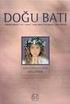 MERKEZİ KAYDİ SİSTEM KULLANICI KILAVUZU KÜPÜR İMHA İŞLEMLERİ İÇERİK VI. KÜPÜR İMHA İŞLEMLERİ... 1 A. Küpür İmha Durumunun Bildirilmesi Genel İlkeleri... 1 B. Küpür İmha Uygulamaları İşlem Akışı... 2 1.
MERKEZİ KAYDİ SİSTEM KULLANICI KILAVUZU KÜPÜR İMHA İŞLEMLERİ İÇERİK VI. KÜPÜR İMHA İŞLEMLERİ... 1 A. Küpür İmha Durumunun Bildirilmesi Genel İlkeleri... 1 B. Küpür İmha Uygulamaları İşlem Akışı... 2 1.
JANDARMA ASTSUBAY MESLEK YÜKSEKOKULU BAŞVURU İŞLEMLERİ
 JANDARMA ASTSUBAY MESLEK YÜKSEKOKULU BAŞVURU İŞLEMLERİ BAŞVURU İŞLEMLERİNE GİRİŞ Öncelikle başvuru için kullanacağınız bilgisayarın yazıcıya bağlı bir bilgisayar olmasına dikkat ediniz. Başvuru işlemleri
JANDARMA ASTSUBAY MESLEK YÜKSEKOKULU BAŞVURU İŞLEMLERİ BAŞVURU İŞLEMLERİNE GİRİŞ Öncelikle başvuru için kullanacağınız bilgisayarın yazıcıya bağlı bir bilgisayar olmasına dikkat ediniz. Başvuru işlemleri
